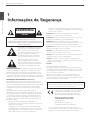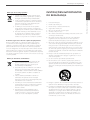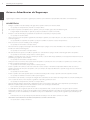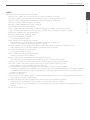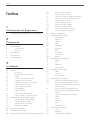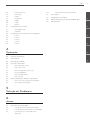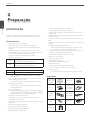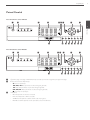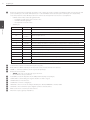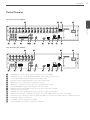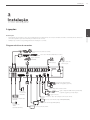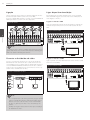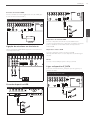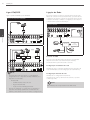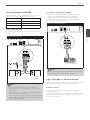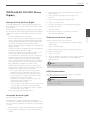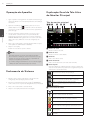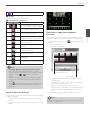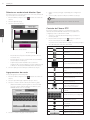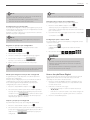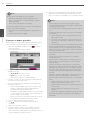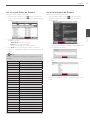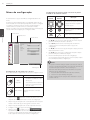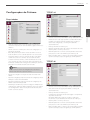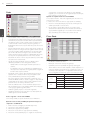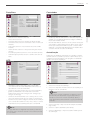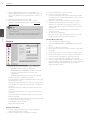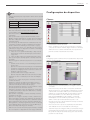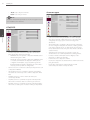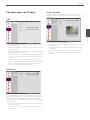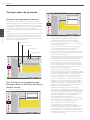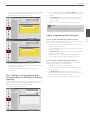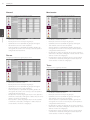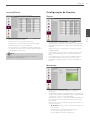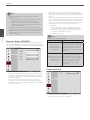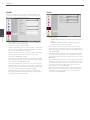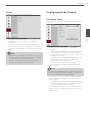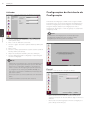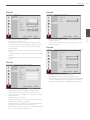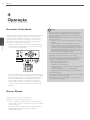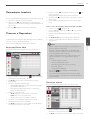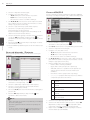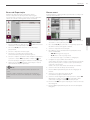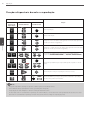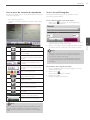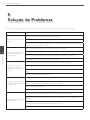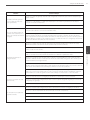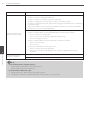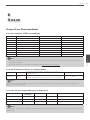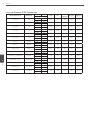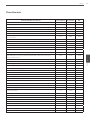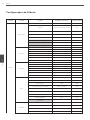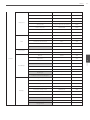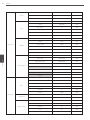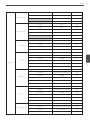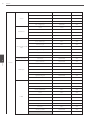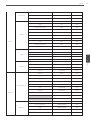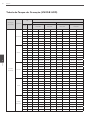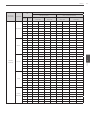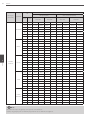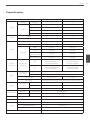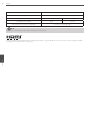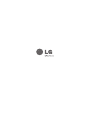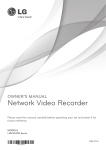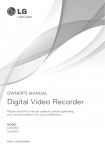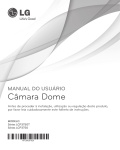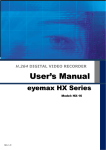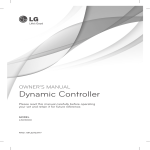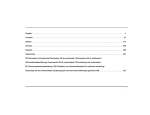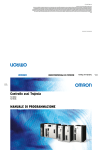Download Gravador de Vídeo Digital
Transcript
MANUAL DO USUARIO Gravador de Vídeo Digital Favor ler este manual cuidadosamente antes de operar o aparelho, mantendo-o para referência futura. MODELO Séries LRD5160 Séries LRD5080 1404 (V5.0) 2 Informações de Segurança 1 Informações de Segurança 1 Informações de Segurança ADVERTÊNCIA • RISCO DE CHOQUE ELÉTRICO NÃO ABRA. Advertência: Não instale este equipamento em um espaço confinado, como uma estante ou móvel similar. AVISO: PARA REDUZIR O RISCO DE CHOQUE ELÉTRICO NÃO RETIRE A TAMPA (OU A PARTE TRASEIRA). NÃO HÁ NENHUMA PARTE QUE POSSA SER REPARADA PELO USUÁRIO, NO INTERIOR. CHAME UM TÉCNICO ESPECIALIZADO PARA FAZER REPAROS. Este símbolo de um relâmpago com ponta de seta dentro de um triângulo eqüilátero tem o objetivo de alertar o usuário da presença de voltagem perigosa não isolada dentro do aparelho que pode ser de magnitude suficiente para constituir um risco de choque elétrico para as pessoas. O sinal de exclamação dentro de um triângulo eqüilátero tem o objetivo de alertar o usuário da presença de instruções importantes sobre operação e manutenção na literatura que acompanha o aparelho. ADVERTÊNCIA DO FCC: Este equipamento pode gerar ou utilizar energia de radiofreqüência. Alterações ou modificações neste equipamento podem causar interferências prejudiciais, a menos que as modificações sejam expressamente aprovadas no manual de instruções. O usuário pode perder a autorização para operar este equipamento se fizer uma alteração ou modificação não autorizada. INFORMAÇÕES REGULAMENTARES: FCC Parte 15 Advertência: Os métodos de fiação devem estar de acordo com o Código Nacional de Elétrica, norma ANSI/NFPA 70. Advertência: Este é um produto classe A. Em um ambiente doméstico, este produto pode causar interferência de rádio, e neste caso o usuário pode precisar tomar as medidas adequadas. Advertência: Para reduzir o risco de fogo ou choque elétrico, não exponha este produto a chuva ou umidade. Cuidado: Esta instalação deve ser feita por pessoal qualificado e estar de acordo com todas as normas locais. Cuidado: Para evitar choque elétrico, não abra o gabinete. Solicite manutenção apenas com pessoal qualificado. Cuidado: O aparelho não deve ser exposto a água (goteira ou respingo) e nenhum objeto com líquidos, tais como vasos, deve ser colocado sobre o aparelho. Cuidado: Este produto utiliza um Sistema Laser. Para garantir a utilização corretacorreta deste produto, por favor leia cuidadosamente este manual de instruções e conserve-o para futura referência. Se a unidade requerer manutenção, contate um centro de assistência autorizado. O uso de controlos, ajustes ou a execução de procedimentos diferentes dos especificados aqui, pode resultar em exposição perigosa à radiação. Para evitar a exposição diretdiretdireta ao feixe laser, não tente abrir a caixa do aparelho. Este equipamento foi testado e considerado compatível com os limites definidos para um dispositivo digital ‘Classe A’, de acordo com a Parte 15 das Regras FCC. Estes limites foram projetados para fornecer proteção razoável contra interferência adversa quando o equipamento estiver em funcionamento em uma instalação comercial. Este equipamento gera, utiliza e pode emitir energia de radiofreqüência e, se não for instalado e utilizado de acordo com este manual de instruções, pode causar interferências prejudiciais às comunicações de rádio. A operação deste equipamento em uma área residencial tem a possibilidade de causar interferência prejudicial, e neste caso o usuário deve corrigir a interferência às suas próprias custas. • Entradas de conduíte adequadas, neutralizadores ou empanques devem ser fornecidos nas entradas do cabo deste produto pelo usuário final. • Cuidado: Risco de explosão se a pilha não for devidamente substituída. Deve ser substituída somente com o mesmo tipo ou tipo equivalente recomendado pelo fabricante. Descarte as pilhas usadas conforme as instruções do fabricante. Orifícios em metal, através dos quais passam os fios isolados, devem ter as superfícies arredondadas ou devem ser fornecidos com aplicação de cerdas. Para desligar a alimentação da tomada elétrica, puxe o cabo elétrico. Quando instalar o produto, certifique-se de que o coloca de forma a que a tomada fique facilmente acessível. A LG Electronics declara que este/estes produto(s) está/estão em conformidade com os requisitos essenciais e outras provisões importantes da Diretiva 2004/108/EC, 2006/95/EC e 2011/65/EU. Contate o escritório para obter a compatibilidade desse produto: LG Electronics Inc. EU Representative, Krijgsman 1, 1186 DM Amstelveen, The Netherlands • Por favor, note que este NÃO é um contacto de Apoio ao Cliente. Para Informação do Apoio ao Cliente, consulte o cartão de garantia ou contacte o seu vendedor deste produto. Informações de Segurança Eliminação do seu antigo aparelho 1. Quando este símbolo de latão cruzado estiver afixado a um produto, significa que o produto é abrangido pela Diretiva Europeia 2002/96/EC. INSTRUÇÕES IMPORTANTES DE SEGURANÇA 1 1. Leia estas instruções. 3. A eliminação corretacorreta do seu aparelho antigo ajuda a evitar potenciais consequências negativas para o ambiente e para a saúde humana. 3. Preste atenção a todas as advertências. 4. Siga todas as instruções. 4. Para obter informações mais detalhadas acerca do descarte do seu aparelho antigo, contate as autoridades locais, um serviço de descarte de resíduos ou a loja onde você comprou o produto. 6. Só limpe com pano seco. Eliminação de baterias/ acumuladores 1. Quando este símbolo com um caixote do lixo aparece nas baterias/acumuladores do seu produto, significa que estão cobertos pela Directiva Europeia 2006/66/EC. 2. Este símbolo pode ser combinado com símbolo químico para mercúrio (Hg), cádmio (Cd) ou chumbo (Pb) se a bateria contiver mais de 0,0005% de mercúrio, 0,002% de cádmio ou 0,004% de chumbo. 2. Guarde estas instruções. 5. Não use este aparelho perto da água. 7. Não obstrua as aberturas de ventilação. Instale de acordo com as instruções do fabricante. 8. Não instale perto de fontes de calor, tais como radiadores, reguladores de calor, aquecedores ou outros aparelhos (incluindo amplificadores) que possam produzir calor. 9. Não anule o efeito de segurança do plugue polarizado ou com cabo a terra. Um plugue polarizado tem dois pinos, sendo um mais grosso que o outro. Um plugue com cabo terra possui um terceiro pino à terra. O pino mais grosso ou o terceiro pino são fornecidos para sua segurança. Se o plugue fornecido não encaixa na sua tomada, consulte um eletricista para substituir a tomada obsoleta. 10. Proteja o cabo de eletricidade para que não seja pisado ou apertado especialmente no plugue, no gabinete e no local onde sai do aparelho. 11. Só use acessórios especificados pelo fabricante. 12. Use unicamente com o carrinho, suporte, tripé, estante ou mesa especificados pelo fabricante, ou vendidos junto com o aparelho. Quando um carrinho for utilizado, tome cuidado ao deslocar a combinação carrinho/aparelho para evitar danos por quedas. 3. Todas as baterias/acumuladores devem ser eliminadas em separado do lixo municipal através dos serviçõs de recolha designados pelas autoridades locais ou nacionais. 4. A eliminação correcta das baterias/acumuladores usadas ajuda a prevenir consequências negativas potenciais para o ambiente e para a saúde humana e animal. 5. Para informações mais detalhadas sobre a eliminação das suas baterias/acumuladores, contacte por favor os serviços de reciclagem locais, ou o local onde adquiriu o produto. 13. Desligue o aparelho da tomada durante tormentas elétricas ou quando não for utilizado por longos períodos de tempo. 14. Contrate pessoal qualificado para efetuar quaisquer reparos. Um reparo é necessário sempre que o aparelho for danificado de alguma maneira, como por exemplo, quando o cabo de alimentação ou o plugue estiver danificado, um líquido for derramado ou algum objeto cair dentro do aparelho, ou o aparelho for exposto à chuva ou à umidade, não funcionar normalmente, ou cair no chão. Informações de Segurança 2. Todos os produtos elétricos e eletrônicos devem ser eliminados separadamente do lixo doméstico através de pontos de coleta designados, pelo governo ou autoridades locais. A maneira segura de se remover as pilhas do equipamento: Remova a pilha usada ou o cartucho de pilhas, siga os passos na ordem inversa da montagem. Para evitar contaminação do ambiente e acarretar possível dano à saúde humana e animal, as pilhas usadas devem ser colocadas em contêiners apropriados nos locais designados de coleta desse tipo de lixo. Nunca descarte pilhas usadas no lixo comum. È recomendado que sejam usados sistemas de reembolso gratuito de pilhas e acumuladores. As pilhas não devem ser expostas a calor excessivo como raios de sol, ao fogo ou serem partidas. 3 4 Informações de Segurança Avisos e Advertências de Segurança 1 Seguem alguns cuidados e avisos para a segurança dos usuários e para evitar danos à propriedade. Leia abaixo com muita atenção. Informações de Segurança ADVERTÊNCIA • Desligue o aparelho antes da instalação. Não ligue vários aparelhos elétricos na mesma tomada. -- • -• Caso contrário, podem provocar uma explosão. Se o HDD (drive do disco rígido) do aparelho exceder sua expectativa de vida, o usuário pode não conseguir recuperar os dados armazenados no HDD. Se o vídeo na tela do aparelho aparecer “danificado” durante a reprodução de uma gravação armazenada no HDD do aparelho, ele deve ser substituído por um HDD novo. Peça ao seu distribuidor os serviços de um engenheiro para a substituição do HDD. -- • Isso pode provocar aquecimento, incêndio ou choque elétrico. Quando a pilha do aparelho descarregar completamente, deve ser trocada por outra igual ou uma equivalente especificada pelo fabricante. As pilhas usadas devem ser descartadas de acordo com as instruções do fabricante. -- • Isso pode provocar falhas no sistema ou danos pessoais graves. A tomada deve estar aterrada, e a variação da voltagem deve estar dentro dos 10% da taxa de voltagem. Não use a mesma tomada junto com o secador de cabelo, o ferro de passar, a geladeira ou aparelhos geradores de calor. -- • Isso pode provocar um incêndio. Instale o aparelho sobre uma superfície plana com suficiente ventilação. Não coloque o aparelho sobre uma superfície elevada. -- • Isso pode provocar incêndio, choque elétrico ou danos pessoais. Instale o aparelho em local fresco onde não receba raios solares e sempre o mantenha à temperatura ambiente. Não use velas ou aparelhos geradores de calor perto do aparelho, como por exemplo, um aquecedor. Mantenha o aparelho longe de locais com trânsito intenso de pessoas. -- • Isso pode provocar incêndio ou choque elétrico. Deixe pelo menos 15 cm livres entre a parte traseira do aparelho e a parede para os fios conectados no aparelho. Caso contrário, os fios podem ser dobrados, danificados ou cortados. -- • Isso pode provocar incêndio, choque elétrico ou danos graves. Verifique se há sinais de perigo, como por exemplo, piso úmido, o cabo de alimentação danificado, ou uma superfície instável. Em caso de problemas, peça ajuda ao seu revendedor. -- • Isso pode provocar incêndio ou choque elétrico. Não tente desmontar, reparar, ou modificar o aparelho. Isso é extremamente perigoso devido à alta voltagem dentro do aparelho. -- • Isso pode provocar incêndio ou choque elétrico. Puxe suavemente o plugue para desligá-lo da tomada. Não toque o plugue com as mãos molhadas e não coloque o plugue em uma tomada com orifícios muito folgados. -- • Isso pode danificar a superfície do aparelho e pode provocar falhas no sistema ou causar choque elétrico. Evite colocar em locais com unidade, poeira ou fuligem. -- • Isso pode provocar um incêndio. Limpe a poeira ao redor do aparelho regularmente. Para limpar o aparelho, use sempre um pano seco. Não use um pano úmido nem solventes orgânicos. -- • Se algum líquido for derramado no aparelho, pode provocar falhas no sistema ou incêndio. Evite que o cabo de alimentação seja dobrado excessivamente ou apertado por objetos pesados. -- • Isso pode provocar aquecimento, incêndio ou choque elétrico. Não coloque recipientes com líquidos sobre o aparelho, como por exemplo, água, café, ou bebidas em geral. A LG Electronics não é responsável pela perda de dados causada por erros do usuário ao lidar com o HDD. NÃO MONTE OU DESMONTE DISCOS RÍGIDOS ENQUANTO O SISTEMA ESTIVER LIGADO. -- Isso pode causar o colapso do sistema. Informações de Segurança 5 AVISO Siga as seguintes recomendações antes de instalar o DVR. Evite posicionar o aparelho em locais onde possa ficar em contato com umidade, pó ou sujeira. • Não coloque o aparelho em contato direto com os raios solares ou perto de aparelhos geradores de calor. • Mantenha o aparelho longe de substâncias magnéticas ou que possam provocar choque elétrico. • Não coloque materiais condutivos nas grades de ventilação. • Mantenha o aparelho desligado antes e durante a instalação. • Deixe bastante espaço para as conexões dos fios. • Instale o aparelho sobre uma superfície sólida com suficiente ventilação. Evite qualquer superfície sujeita a vibração. • Colocar o aparelho perto de dispositivos eletrônicos, como por exemplo, rádio ou TV pode provocar falhas no aparelho. • Não desmonte o aparelho sem a ajuda da LG Electronics. • Não coloque objetos pesados em cima do aparelho. • Evite a entrada de substâncias no aparelho. -- • Instale o aparelho em local suficientemente ventilado. -- • Isso pode provocar falhas no sistema. Instale o aparelho sobre uma superfície plana e estável. -- • Instale o aparelho em locais sem objetos magnéticos, freqüências elétricas ou vibração. Não coloque objetos pesados em cima do aparelho. -- • Deixe um mínimo de 15 cm de distância entre a parte traseira do aparelho e a parede, e um mínimo de 5 cm de distância entre a lateral do aparelho e a parede. Não instale o aparelho em locais com dispositivos sem fio, ou ondas eletromagnéticas altas, como por exemplo rádio ou TV. -- • Isso pode provocar falha do sistema. O sistema pode não funcionar corretamente. Instale o aparelho em local com adequados níveis de umidade e temperatura. -- Evite instalar em locais com temperatura muito alta (mais de 40 ºC) ou muito baixa (menos de 0 ºC). • O aparelho pode sofrer danos por causa de impactos fortes ou vibração. Não jogue objetos perto do aparelho. • Não coloque o aparelho onde possa receber raios solares ou perto de outros aparelhos geradores de calor. -- • A temperatura de operação recomendada é de mais de 0ºC (32 ºF). Ventile adequadamente o ambiente onde o aparelho funciona e coloque corretamente a tampa do aparelho. -- Um ambiente inadequado pode causar falhas no sistema. É recomendado usar um estabilizador automático de voltagem para garantir a estabilidade do fornecimento de energia. É recomendado enrolar uma ferrita central ao redor do conector do aparelho para evitar interferência eletromagnética. • A tomada deve ser aterrada. • Se houver barulho ou cheiro estranho, desligue o fio da tomada imediatamente e chame um técnico para que o aparelho seja consertado. -- • • Isso pode provocar incêndio ou choque elétrico. Para manter um desempenho estável do sistema chame um técnico para checar seu aparelho regularmente. -- A LG Electronics não é responsável por falhas causadas por erros do usuário ao lidar com o aparelho. -- Há risco de explosão se a pilha for substituída por outra inadequada. O descarte de pilhas usadas deve ser efetuado de acordo com as instruções. Não vire o aparelho durante o uso. 1 Informações de Segurança • 6 Índice Índice 20 Tela do monitor principal 21 Mover a Posição do Canal 21 Selecione o modo tela do Monitor Principal 22 Selecione o modo tela do Monitor Spot 22 Agrupamentos de canais 22 Controle da Câmera PTZ 23 Usar a função Zoom Digital 24 Exportar os dados gravados Informações de Segurança 25 Ver a Lista de Dados do Sistema 25 Ver as Informações do Sistema 3 26 Menu de configuração 27 Configurações do Sistema 1 INSTRUÇÕES IMPORTANTES DE SEGURANÇA 27Propriedades 2 27 TCP/IP v4 Preparação 27 TCP/IP v6 8INTRODUÇÃO 28 8Características 29Data/Hora 8Acessórios 29NTP 9 Painel Frontal 29Controlador 11 Painel Traseiro 12 Controle Remoto Fluxo Rede 29Actualização 30Backup 31 Configurações do dispositivo 31Câmera 3 31PTZ Instalação 13Ligações 13Precauções 13 28Rede Diagrama básico de conexões 14Ligação 32ATM/POS 32Armazenagem 33 Configurações do Display 33OSD 33Sequência 33 Ajuste de video Configurações de gravação 14 Conectar o distribuidor de vídeo 34 14 Ligar dispositivo de exibição 34 Gravação com Agendamento Normal 15 Ligação do microfone ao alto falante 34 Para Configurar um Agendamento de 15 Conexão dispositivo USB 15 Ligar o dispositivo E_SATA 16 Ligar ATM/POS 16 Ligação da Rede 17 Conexão dispositivo RS-485 17 19 Ligar a Entrada e a Saída do Alarme INSTALAÇAO DO HDD (Disco Rígido) 19 Nota para Drive do Disco Rígido 19 Instalação do disco rígido 19 Substituição do disco rígido 19 HDD Recomendados 20 Operação do Aparelho 20 Fechamento do Sistema 20 Explicação Geral da Tela Ativa do Monitor Principal Gravações para um Dia Típico da Semana (horário normal) 35 Para Configurar um Agendamento de Gravações para um Dia Especial (horário especial) 35 Copiar o Agendamento de Gravação 36Normal 36Sensor 36Movimento 36Texto 37Instante/Pânico 37 Configuração de Eventos 37Sensor 37Movimento 38 Formatar Dados ATM/POS Índice 38 Popup de Evento 39Notificação 39E-Mail 39Emergência 40SNMP 40Saída 54 7 Lista de Câmeras PTZ Compatíveis 55 Fuso Horário 56 Configurações de Fábrica 62 Tabela do Tempo de Gravação (250GB HDD) 1 65Especificações 41Buzzer 41 Configurações do Usuário 41 2 Autoridade Grupo 42Utilizador 42 Configurações do Assistente de Configuração 42Passo1 3 43Passo2 43Passo3 43Passo4 43Passo5 4 4 Operação 44 Gravação Instantânea 44 Gravar Pânico 45 Reprodução Imediata 45 Procurar e Reproduzir 45 Busca por Data e Hora 45 Busca por evento 46 Busca de Marcador / Protector 46 Procura ATM/POS 47 Busca de Exportação 47 Busca smart 48 Funções disponíveis durante a reprodução 49 Usar o menu de controle de reprodução 49 Usar a função Protegidos 5 Solução de Problemas 6 Anexo 53 Dispositivos Recomendados 53 Lista de memórias USB recomendadas 53 Lista de Dispositivos Externos recomendados 53 Lista das funções suportadas para o dispositivo 5 6 8 Preparação 2 Preparação 2 Preparação INTRODUÇÃO • • • A descrição, operação e detalhes fornecidos neste manual de operação correspondem ao Modelo LRD5160 (com 16 Canais). • • Características • • • • • • • Sistema operacional Linux incluído. Recuperação do sistema de arquivos do HDD após a recuperação da energia pelo sistema de administração de arquivos. Tamanhos pequenos de arquivos pela compressão H.264. O armazenamento interno é expansível até 8 TB. (Expansível se um novo HDD de alta capacidade for colocado) Formato de vídeo selecionável para NTSC ou PAL. Gravação em tempo real. NTSC Até 480 IPS @ 352x240, LRD5160 Séries Até 240 IPS @ 352x240, LRD5080 Séries PAL Até 400 IPS @ 352x288, LRD5160 Séries Até 200 IPS @ 352x288, LRD5080 Séries Vários níveis de qualidade e resolução de gravação. NTSC D1(704x480), Half D1(704x240), CIF(352x240) PAL D1(704x576), Half D1(704x288), CIF(352x288) -• • • • • • • • • • 5 níveis de qualidade (O MAIS ELEVADO, Alto, NORMAL, Baixo, Inferior). Fácil operação usando várias interfaces de usuário e interfaces gráficas amigáveis para o usuário. -- Mouse óptico, controle remoto IR de funções completas Poderosa função múltipla. -- Tela Ativa, Gravação, Reprodução, Transmissão em Rede e Back-up simultâneos. Função de várias buscas. -- Pesquisa de data/hora (pesquisa de calendário), Pesquisa de eventos, Pesquisa de Favoritos/Proteção, Pesquisa ATM/POS, Pesquisa de exportação, Pesquisa inteligente. Gravação pré-alarme (até 1minuto). Gravação de evento de movimento e função de teste de sensibilidade de movimento. Taxa de gravação de imagem & ajuste de qualidade por câmera individual. Poderosa programação de gravação. Reprodução imediata no modo live. Perfeita sincronização de áudio/vídeo. Backup automático programável. • • • • • • • • • • • • Autenticação de imagens (Marca d’água). Três portas USB 2.0 para interface de backup. Instalação da configuração exportar/importar com cartão de memória USB. Atualização fácil do software do sistema através de um pendrive USB ou uma rede. O software para clientes pode administrar até 300 servidores de DVR. Até cinco clientes podem acessar simultaneamente um servidor de DVR. Regulador da largura de banda da rede. -- Ajusta automaticamente uma largura de banda de acordo com o status de velocidade da unidade na rede. Ajusta automaticamente uma largura de banda de acordo com o status de velocidade da unidade na rede. Sincronização de data e hora pelo servidor NTP. Modo de economia diurna. Proteção de câmera oculta. Suporte Gigabite Ethernet. Interface de armazenamento E-SATA. Áudio bidireccional. Entrada de texto para dispositivos ATM e POS. Controle do Usuário (controle do nível de usuário). Controle de PTZ. -- Controle telemétrico da câmera (controle exibido na tela). Acessórios CD (Software e Manual do Usuário) Parafusos Mouse Suportes para montagem do bastidor Controle Remoto Plugues de eletricidade Pilhas tipo AAA Cabo SATA Manual Simplificado AA A AA A Preparação 9 Painel Frontal Parte de frente das séries LRD5160 a b c d ef g PTZ FOCUS+ IRIS+ 1 2 3 4 ALM.OFF FOCUS - INFO 5 LOG 6 TEXT OFF 2 IRIS - 7 8 SET CLEAR 9 10/0 11 12 COPY MARK MOVE TOUR 13 14 15 16 OK LOGIN OSD PTZ FOCUS+ IRIS+ 1 2 3 4 ALM.OFF FOCUS - INFO 5 6 LOG TEXT OFF 9 10/0 COPY MARK 13 14 8 CLEAR 11 12 Parte de frente das séries LRD5080 a b c PTZ MOVE TOUR FOCUS+ 16 1 2 3 4 ALM.OFF FOCUS - IRIS - 5 6 7 8 SET CLEAR MOVE TOUR d TEXT OFF 9 0 COPY MARK PTZ FOCUS+ IRIS+ 1 2 3 4 INFO ALM.OFF FOCUS - IRIS - 5 6 7 8 SET CLEAR MOVE TOUR TEXT OFF 9 0 COPY MARK SEARCH SEARCH SEARCH b Botões de Controle de Reprodução • c, C/aM: Busca para trás ou salta as imagens gravadas. • ad: Reproduz para frente ou para trás a imagem gravada. • v, V/Md: Busca para frente ou salta as imagens gravadas. • Z: Interrompe a reprodução. cIndicadores • NET: Pisca quando a rede está conectada. • HDD: Acende quando o HDD é acessado. • ALARM: Acende quando a saída do alarme está em progresso. • BACK UP: Se ilumina quando o back up de dados está em andamento. REC VIEW CAM BACK REC SETUP OK h VIEW g CAM BACK REC SETUP VIEW CAM BACK REC j klm no p 1 (Power): Liga ou desliga o DVR. Mantenha pressionado por mais de 2 segundos para ligar ou desligar. M: Pausa na reprodução. BACK OK a • SETUP ef g LOGIN i CAM j kl m n o p LOGIN OSD LOG VIEW IRIS+ INFO LOG SETUP OK LOGIN OSD SEARCH IRIS - 7 SET 15 i g Preparação OSD h 10 Preparação d Botões dos canais: Pode ser ingressado um número com os botões de canais. Se preferir você também poderá usar os botões de canal para as sub funções com o botão SHIFT (Os botões 11 a 16 do DVR de 8 canais são usados para a sub função sem o botão SHIFT). Você deve pressionar o botão OK depois de inserir o número do canal, quando você seleciona o canal aplicável. • • 2 O LED do botão indica o status da seguinte forma: -- Desligado: O estado atual é para o modo ao vivo. -- Vermelho: Modo de gravação. -- Pisca quando ocorre um evento. Sub-funções Preparação No. do botão Função Descrição 1 OSD Acessa ou minimiza a Barra de Controle do Sistema (OSD). 2 PTZ Coloca a unidade no modo PTZ para controlar a câmera PTZ conectada. 3/7 FOCUS / FOCUS + 4/8 IRIS - / IRIS + 5 INFO 6 ALM.OFF 9 LOG 10 TEXT OFF 11 SET Registra as posições pré-configuradas das câmeras. 12 CLEAR Apaga uma posição pré-selecionada memorizada. 13 COPY Exibe o menu de exportação. 14 MARK Estabelece o ponto de marca para busca de gravação. 15 MOVE Coloca a câmera na posição pré-configurada. 16 TOUR Navega por todas as posições pré-configurada registradas na câmera. Ajusta a posição do foco. Ajusta a posição do iris. Exibe as informações do sistema. Cancela a ativação do alarme e o sistema volta à condição anterior à ativação do alarme. Exibe a Lista de Logs do Sistema. Exibe ou oculta as informações de texto se os dados de gravação incluem dados de texto. e Sensor Remoto: Aponte o Controle Remoto para este ponto. f Botão SHIFT: Ao utilizar a Sub-função dos botões de canais, o botão é ativado com esta tecla. g ZOOM + / -: Aumenta e diminui o zoom na janela de reprodução. h Botões de seta e botão OK • wsad: Seleciona ou navega pelas opções do menu. • OK: Confirma as seleções do menu. i Porta USB: Conecte um dispositivo externo USB para fazer backup ou reprodução. j LOG-IN: Exibe a caixa de diálogo de Login do Usuário ou efetua o logout. k SEARCH: Mostra o menu de busca. l SETUP: Exibe o menu de configuração. m VIEW: Exibe o menu no modo de exibição dividido para o Monitor PRINCIPAL e o Monitor SPOT. n CAM: Exibe o menu do Monitor para configurar o primeiro canal da câmera. o BACK: Sai do menu ou retorna para a tela anterior. p REC: Inicia ou para a gravação instantânea. Preparação 11 VIDEO INPUT 100 - 240 V ~ 50 / 60 Hz LOOP OUT Painel Traseiro Parte de trás das séries LRD5160 a bc d 2 VIDEO INPUT Preparação 100 - 240 V ~ 50 / 60 Hz LOOP OUT e f g hi j k l m n o Parte de trás das séries LRD5080 ab c d VIDEO INPUT 100 - 240 V ~ 50 / 60 Hz LOOP OUT e a VIDEO INPUT f g hi j k l m n VIDEO INPUT: Conecta as saídas de vídeos das câmeras nestes conectores BNC. b LOOP OUT: O sinal do conector da ENTRADA de VÍDEO é redirecionado para este conector. c Terminais RELAY-OUT: Terminais de saída para sinal de alarme (relay). d Entrada do cabo de eletricidade (AC IN): Conecta o cabo de alimentação. e AUDIO IN: Conecta a saída de áudio de um dispositivo externo. f AUDIO OUT 1 / 2: Ligado a uma coluna ativa com um amplificador incorporado. g Terminais ALARM-IN: Terminais de entrada para sinal de alarme (relay). LOOP OUT o 100 - 240 V ~ 50 / 60 Hz h ATM/POST- (conector do tipo BNC): Conecta ao monitor ativo ou dispositivo de display. i VGA: Conecta um monitor VGA. j SPOT-OUT- (conector do tipo BNC): Conecta ao monitor ativo ou dispositivo de display. k HDMI: Conecte um monitor ou dispositivo de exibição com entradas HDMI. (Interface para áudio e vídeo digital) l Portas LAN: Conecta o fio da rede ethernet de 10/100/1000 Mbps para controlar esta unidade usando um computador em rede. m E-SATA: Ligar o dispositivo SATA externo. n Porta USB: Conecta um dispositivo opcional USB. o Terminais RS-485: Conecta câmeras compatíveis com RS-485. 12 Preparação Controle Remoto Botões POWER (1) LOGIN 2 ID Descrição Liga ou desliga o DVR. Exibe a caixa de diálogo de Login do Usuário ou efetua o logout. Preparação Selecione a ID de sistema apropriada para que o DVR opere através do Controle Remoto infra-vermelho ao usar o múltiplo DVR. Pressione o botão ID e depois pressione o botão numérico dentro de 2 segundos para selecionar a ID de sistema do DVR. Se a ID do sistema for configurada em “0” (zero) é possível controlar múltiplos DVRs ao mesmo tempo. VIEW Exibe o menu no modo de exibição dividido para o Monitor PRINCIPAL e o Monitor SPOT. CAM Exibe o menu do Monitor para configurar o primeiro canal da câmera. ALM.OFF OSD SETUP wsad OK COPY SEARCH MARK Cancela a ativação do alarme e o sistema volta à condição anterior à ativação do alarme. Acessa ou minimiza a barra de controle do sistema. Exibe o menu de configuração. Seleciona ou navega pelas opções dos menus. Confirma as seleções nos menus. Copia os dados de gravação para o dispositivo externo. Mostra o menu de busca. Estabelece o ponto de marca para busca de gravação. Pode definir o ponto de marcação durante a reprodução de dados gravados de um único ou múltiplo canal. PAUSE (M) Pausa na reprodução. STOP (Z) Interrompe a reprodução. REC (X) Inicia ou interrompe a gravação. c, C/aM ad v, V/Md Botões numéricos Busca para trás ou salta as imagens gravadas. Reproduz para frente ou para trás a imagem gravada. Busca para frente ou salta as imagens gravadas. Para selecionar o canal, ID ou número do PTZ. INFO Exibe a janela de informações do sistema. LOG Exibe a janela da Lista de Logs do Sistema. PTZ Coloca a unidade no modo PTZ para controlar a câmera PTZ conectada. TOUR Navega por todas as posições pré-configuradas registradas na câmera. ZOOM + / - Aumento e diminuição do zoom na janela de reprodução. Ao pressionar o botão de ZOOM(+) durante a visualização de um canal ativo no modo de tela cheia, ou ao reproduzir um canal no modo de tela cheia, a função de zoom digital é ativada. FOCUS + / - Ajusta o foco de uma câmera. IRIS + / SET Ajusta a íris de uma câmera. Registre as posições pré-configuradas da câmera PTZ. CLEAR Apaga uma posição pré- configurada memorizada. MOVE Coloca a câmera na posição pré- configurada. BACK Sai do menu ou retorna para a tela anterior. Instalação 13 3 Instalação Ligações Precauções 3 Dependendo da sua câmera e dos outros equipamentos há várias formas de conectar a unidade. Consulte os manuais da sua câmera ou dos outros aparelhos para obter informações adicionais de conexão. • Verifique que a câmera esteja desligada antes da instalação e conexão. Diagrama básico de conexões Conecte as câmeras coaxiais Conectar o Monitor, DVR, VCR, ou outros. Ligar o aparelho ATM/POS. Conectar o alarme (relay) Ligue o cabo de alimentação. VIDEO INPUT 100 - 240 V ~ 50 / 60 Hz LOOP OUT Conectar as câmeras PTZ, DVRs ou keypads (opcional) Ligue o dispositivo externo SATA Ligar o dispositivo USB externo para backup (cópia de segurança) ou reprodução. Conectar os sensores do alarme. Ligar o mouse. Conecte o cabo de rede para controle do cliente. Conecte o amplificador de áudio. Conexão de Áudio (entrada de linha) Conecte a um monitor tipo HDMI (PRINCIPAL). Conectar um monitor tipo BNC (SPOT). Conectar monitor VGA. Instalação • 14 Instalação Ligação Ligar dispositivo de exibição Ligue a saída vídeo da sua câmera ao aparelho utilizando um cabo de vídeo standard 75 Ohm coaxial com conector BNC. O conector SAÍDA LOOF transmite o sinal do conector ENTRADA DE VÍDEO para efetuar a conexão com outro dispositivo. Esta unidade pode ter saídas simultâneas dos conectores HDMI, VGA e SPOT OUT. Ligação ao sinal de vídeo entre o DVR (Leitor de vídeo digital) e o monitor. Ligação ao Monitor VGA Ligação da câmera Ligue as tomadas VGA na parte de trás do aparelho às tomadas de entrada correspondentes na TV ou no monitor usando um cabo VGA. Ligação ao Monitor VGA VIDEO INPUT 3 100 - 240 V ~ 50 / 60 Hz Instalação LOOP OUT VIDEO INPUT 100 - 240 V ~ 50 / 60 Hz LOOP OUT VIDEO INPUT 100 - 240 V ~ 50 / 60 Hz Nota LOOP OUT Se a distância entre a câmera e o DVR for grande demais, pode ser gerado ruído. Neste caso, recomendamos aterrar a alimentação do DVR e não aterrar a alimentação da câmera. Conectar o distribuidor de vídeo Ligação ao Monitor SPOT Conecte o sinal de vídeo da câmera ao conector de entrada do distribuidor de vídeo usando um cabo coaxial de 75 Ω com um conector BNC. Conecte a saída de vídeo do distribuidor de vídeo ao conector ENTRADA DE VÍDEO do DVR usando um cabo coaxial de 75 Ω com um conector BCN. Conecte seu monitor ao conector de saída de vídeo do distribuidor de vídeo. Ligar o aparelho ao monitor SPOT através de cabos de vídeo coaxial 75 Ω com conector BNC. VIDEO INPUT 100 - 240 V ~ 50 / 60 Hz LOOP OUT Ligação ao Monitor SPOT VIDEO INPUT 100 - 240 V ~ 50 / 60 Hz Conectar o distribuidor de vídeo Distribuidor de vídeo LOOP OUT DVR OK VIDEO INPUT 100 - 240 V ~ 50 / 60 Hz LOOP OUT Monitor Monitor VIDEO INPUT 100 - 240 V ~ 50 / 60 Hz Nota LOOP OUT • Se o comprimento do cabo for longo demais, as peças do DVR podem ser danificadas devido à eletricidade estática externa. Antes de conectar o cabo de vídeo, encoste a extremidade do cabo no gabinete para evitar o risco da acumulação de estática. • Verifique as imagens através de um monitor após a instalação do distribuidor de vídeo. 100 - 240 V ~ 50 / 60 Hz LOOP OUT Instalação 15 VIDEO INPUT Conexão de monitor HDMI 100 - 240 V ~ 50 / 60 Hz Conecte a unidade ao monitor HDMI usando um cabo HDMI (Tipo A, Cabo de Alta Velocidade HDMITM). LOOP OUT Conexão de monitor HDMI 100 - 240 V ~ 50 / 60 Hz 3 Dispositivo de memória USB Conecte o dispositivo de memória na porta USB. O sistema reconhecerá automaticamente o dispositivo. O software do sistema pode ser atualizado com facilidade usando um dispositivo de memória USB. Ligação do microfone ao alto falante Ligue as tomadas de SAÍDA ÁUDIO do aparelho às tomadas mono no seu dispositivo áudio. VIDEO INPUT Ligação do microfone ao alto falante Dispositivo externo USB Conectar o dispositivo externo em uma porta USB. (Exemplo: Um HDD externo ou outro dispositivo de armazenagem externa). 100 - 240 V ~ 50 / 60 Hz Mouse LOOP OUT Conecte o mouse USB para operar as funções do DVR. Ligar o dispositivo E_SATA Pode usar o armazenamento E_SATA para cópia de segurança ou gravação de dados. Ligação do dispositivo E- SATA VIDEO INPUT 100 - 240 V ~ 50 / 60 Hz LOOP OUT Conexão dispositivo USB NET OSD 1 PTZ 2 FOCUS+ 3 IRIS+ 4 Ligação do dispositivo USB HDD ALARM BACK UP INFO ALM.OFF FOCUS - 5 6 7 IRIS - 8 LOG TEXT OFF SET CLEAR 9 10/0 11 12 COPY MARK MOVE TOUR 13 14 15 16 OK SHIFT LOGIN SEARCH SETUP VIEW CAM BACK REC Instalação PRINCIPAL 16 Instalação Ligar ATM/POS Ligação da Rede Ligar o aparelho ATM/POS à porta ATM/POS. É possível controlar e monitorar o sistema através de uma rede. Através do controle remoto (monitoramento), é possível alterar a configuração do sistema ou monitorar a imagem através de uma rede. Após a instalação, verifique as configurações de rede para o controle remoto e para a monitorização. Ligação do dispositivo ATM/POS Conexão da Rede VIDEO INPUT 100 - 240 V ~ 50 / 60 Hz VIDEO INPUT 100 - 240 V ~ 50 / 60 Hz LOOP OUT LOOP OUT VIDEO INPUT 3 100 - 240 V ~ 50 / 60 Hz Instalação LOOP OUT Roteador Router Seriço Broadband Bandalarga Service Conexão da LAN Conecte a porta da LAN a uma porta de base T 10/100/1000 disponível com um fio reto de ethernet (não incluído). O indicador NET no painel frontal irá se acender. VIDEO INPUT 100 - 240 V ~ 50 / 60 Hz Configuração automática da rede LOOP OUT VIDEO INPUT O DVR pode obter e configurar automaticamente a interface da rede via DHCP (Protocolo de Configuração de Host Dinâmico). 100 - 240 V ~ 50 / 60 Hz LOOP OUT • O seguinte dispositivo foi testado e a compatibilidade assegurada. Ao usar o dispositivo múltiplo ATM/POS, use o dispositivo recomendado. -- • Nota Produtos AVE ›› VSI-PRO: Interface vídeo em série ›› Regcom: Rede RS-485 ›› Hydra: Conversor RS-485 para RS-232 O serviço de instalação e conexão deve ser efetuado por pessoal de manutenção qualificado ou instaladores do sistema, e deve estar de acordo com todos os códigos locais. Configuração manual da rede O DVR pode ser configurado manualmente, designando um endereço IP, máscara de sub-rede, e porta de comunicação DNS. Nota Esta unidade pode ser suportada em rede IPv4 e IPv6. Instalação Conexão dispositivo RS-485 Conectando o controlador LKD1000 Este DVR tem dois terminais de DADOS. Use esta porta para conectar câmeras PTZ, DVR´s ou teclados (opcional). Conectando o controle LKD1000 para controlar o DVR. ( Favor consultar o manual do LKD1000 para maiores detalhes). O controlador LKD1000 tem de estar ligado à porta 2 (DATA 2), conforme mostra a ilustração. Se ligar o controlador LKD1000 à porta 1 (DATA 1), ele não seráativado. Terminal do RS-485 D - (DATA -) D + (DATA +) GND VIDEO INPUT Descrição Transmissão de Dados/Recepção Transmissão de Dados/Recepção 17 100 - 240 V ~ 50 / 60 Hz Ligação do controlador LKD1000 LOOP OUT Proteção Ligar o dispositivo PTZ Conectando as linhas de comunicação serial da PTZ no terminal RS-485. 3 100 - 240 V ~ 50 / 60 Hz Instalação Ligação do dispositivo PTZ TX- TX+ Controlador LKD1000 Nota Não conecte uma câmera PTZ e um controlador à porta D1 ou D2 ao mesmo tempo. Isto pode causar algum defeito. Unidades PTZ (TIPO RS-485) Unidades PTZ (TIPO RS-485) Nota • Ao conectar as linhas, conectar a “D -” do DVR em RX – da unidade PTZ e a “D +” do DVR na RX + da unidade PTZ corretamente. • Os dados iniciais recomendados são 9600 Baud, 8 bits de Dados, 1 Stop bit e sem paridade. • Ao conectar câmeras PTZ aos DVR´s, é necessário programar o MENU SETUP desta unidade de acordo com as especificações RS-485 da câmera e os DVR´s. Ligar a Entrada e a Saída do Alarme Os terminais de alarme são usados para conectar os dispositivos de alarme, como por exemplo, sensores, chaves de portas, etc. Entrada do Alarme Você poderá conectar até 16 sensores de alarme (LRD5080: 8 sensores de alarme). Cada sensor de alarme deve ser conectado com G(GND). O estado do sinal é ajustável para N/O (Normal Aberto) ou N/C (Normal Fechado) no menu setup. 18 Instalação VIDEO INPUT Saída do alarme 100 - 240 V ~ 50 / 60 Hz Ligação da entrada do sensor Conecte o dispositivo de alarme à saída do alarme. Há a saída de um sinal de alarme caso ocorra um evento. LOOP OUT Conexão de saída do alarme VIDEO INPUT 100 - 240 V ~ 50 / 60 Hz LOOP OUT 3 Instalação Dispositivo do alarme Sensor do Alarme Sensor do Alarme Terminal No. Dispositivo do alarme Descrição G Terra 1 Saída de Alarme 1 Descrição 2 Saída de Alarme 2 1 Entrada do Sensor 1 3 Saída de Alarme 3 2 Entrada do Sensor 2 4 Saída de Alarme 4 3 Entrada do Sensor 3 4 Entrada do Sensor 4 G Terra 5 Entrada do Sensor 5 6 Entrada do Sensor 6 7 Entrada do Sensor 7 8 Entrada do Sensor 8 G Terra 9 Entrada do Sensor 9 10 Entrada do Sensor 10 11 Entrada do Sensor 11 12 Entrada do Sensor 12 G Terra 13 Entrada do Sensor 13 14 Entrada do Sensor 14 15 Entrada do Sensor 15 16 Entrada do Sensor 16 G Terra Terminal No. Nota VIDEO INPUT LOOP OUT Os relés de interruptores internos estão preparados para 0.3A a 125V AC ou 1A a 30V DC. Se a corrente elétrica for maior do que os relés suportam, a unidade pode ser danificada. Instalação INSTALAÇAO DO HDD (Disco Rígido) 19 3. Fixar o HDD nos suportes de montagem do disco rígido com quatro parafusos. 4. Fixar os suportes de montagem do disco rígido com os parafusos. 5. Ligue o cabo de alimentação do HDD ao HDD. Nota para Drive do Disco Rígido 6. Ligue o cabo SATA ao HDD. O disco rígido (HDD) interno é uma peça frágil do equipamento. Use o DVR seguindo as orientações abaixo para proteger o HDD de possíveis danos. Recomendamos que faça backup das suas gravações importantes em um dispositivo externo de backup para evitar perdas acidentais. 7. Conectar o cabo SATA no conector SATA na placa principal. Verifique que o aparelho esteja desligado ao remover ou colocar o HDD. Não mexa o DVR quando ele estiver ligado. • Não use o DVR em locais excessivamente quentes ou úmidos, ou em locais que possam estar sujeitos a mudanças repentinas de temperatura. Essas mudanças repentinas podem provocar condensação no DVR. Isto pode causar danos ao HDD. • Quando o DVR estiver ligado, não desligue o fio da tomada nem desligue o disjuntor. • Se houver uma falta de energia quando o DVR estiver ligado, há possibilidade de perda de dados no HDD. • Não deixe cair o HDD. Nem coloque objetos metálicos, como moedas ou ferramentas dentro da bandeja do HDD. • Se houver falta de energia durante a gravação, evite adicionar, substituir ou transportar o HDD, já que os dados gravados podem ser apagados. Neste caso, quando voltar a energia, reinicie o sistema normalmente deixando colocado o HDD que estava sendo utilizado no momento em que faltou a energia. Em seguida adicione, substitua ou transporte o HDD. • O HDD é muito delicado. Trate o HDD com cuidado e siga as orientações abaixo, porque mesmo um pequeno choque pode causar danos nos componentes internos do HDD. -- -- • Não coloque o HDD diretamente sobre uma mesa ou prateleira. Coloque uma almofada ou um pano grosso embaixo do HDD, porque mesmo um pequeno choque pode causar danos nos componentes internos do HDD. Não utilize uma chave de fenda elétrica. As vibrações e choques provocados por uma chave de fenda elétrica podem causar danos nos componentes internos do HDD. -- Ao trocar o HDD, não bata o HDD com outros componentes, como por exemplo, outro HDD ou a bandeja do HDD. -- Não bata o HDD com as ferramentas, como por exemplo a chave de fenda, ao trocar o HDD. Proteja o disco rígido da eletricidade estática. Instalação do disco rígido É possível instalar até 4 HDDs. Uma instalação ou configuração indevida pode prejudicar o reconhecimento do HDD ou o funcionamento normal do produto. Assim, voçe deverá consultar um especialista na loja onde comprou o produto. 1. Retire os parafusos e depois deslize a parte de cima do gabinete. 2. Retire os parafusos e destaque os suportes do disco rígido da unidade. 9. Aperte os parafusos. 10. Quando ligar o aparelho, o novo HDD é reconhecido e formatado automaticamente. 3 Substituição do disco rígido Desligue a unidade e retire o cabo da tomada. 1. Siga os passos 1 até 2, como explicado no capítulo “Instalação do disco rígido”. 2. Retire o conector do HDD. 3. Retire os parafusos dos dois lados do suporte do disco rígido. 4. Retire o HDD do suporte. 5. Instale o novo HDD. 6. Depois de substituir o disco rígido, conecte o plugue na tomada e ligue a unidade. O novo HDD é reconhecido e formatado automaticamente. Nota auoty.m lcaliat Não use uma ferramenta elétrica para apertá-los. HDD Recomendados Para obter a lista mais recente dos discos rígidos recomendados, visite http://www.lgecommercial.com Nota Se você não usar o HDD recomendado, pode ser que o sistema não funcione corretamente. Instalação • 8. Montagem da caixa top. 20 Instalação Operação do Aparelho Explicação Geral da Tela Ativa do Monitor Principal 1. Ligar o aparelho. O carregamento do sistema irá iniciar. O logo da LG será exibido no monitor principal durante a inicialização do sistema. Tela do monitor principal 2. Quando a inicialização for concluída, a janela ao vivo será ab c exibida. Clique no ícone d e f g h na barra de controle do sistema ou pressione o botão LOGIN no controle remoto para exibir a janela de login. 3 Instalação 3. Selecione uma ID de usuário usando o mouse ou a seta e o botão OK no controle remoto ou no painel frontal. Na primeira vez, apenas pode selecionar o nome de usuário do ADMINISTRADOR. Pode registrar um novo usuário com vários direitos de acesso, utilizando o menu de configuração do usuário. 4. Entre com a senha usando o teclado virtual. (Lembre-se que a senha padrão do administrador é “000000”.) 5. Clique no ícone [OK]. Poderá ver a tela ativa e operar o sistema. a Número do canal Mostra o número do canal. Nota • • Este DVR é baseado em um monitor VGA usando OSD. Recomendamos a utilização de um monitor VGA com esta unidade. Ao usar um monitor composto, a qualidade da exibição na tela (OSD) pode diminuir. Se o DVR se desligar acidentalmente e for novamente ligado, o DVR pode demorar bastante tempo até reiniciar. Fechamento do Sistema b Nome do canal Mostra o nome do canal editado. c Canal FPS Exibe o valor FPS do canal. d Canal selecionado Exibe o canal selecionado com uma caixa vermelha. e Botões rápidos Os botões rápidos são exibidos quando o mouse é movido até a tela ao vivo da câmera. É possível usar as seguintes funções ao clicá-las para o canal selecionado. É possível usar a função de reprodução. É possível usar a função de zoom digital. 1. Primeiro, deve-se parar a reprodução e sair do menu de configuração. Na reprodução, pressione STOP. É possível controlar as câmeras PTZ. (opcional) 2. Pressione e mantenha pressionado o botão 1 (POWER) até ouvir o sinal sonoro e a janela de desligamento irá ser mostrada. Pode ser utilizada a função ajuste de vídeo (Luminosidade, Contraste, Cor). (Somente no canal analógico) 3. Entre com a senha usando o teclado virtual. 4. Clique no ícone [OK]. O sistema irá ser desligado. f Ícone de status da câmera Mostra o status da câmera PTZ. Mostra o status do áudio de entrada. Um "C" dourado indica a gravação contínua. Um "I" dourado indica a gravação instantânea. Um “S” vermelho indica gravação ativada pelo sensor. Um "M" verde indica a gravação por detecção de movimentos. Um "N" cinza indica que o canal não está sendo gravado. Instalação 21 O “T” violeta indica a gravação de eventos de texto. g Tela Ativa Mostra a tela ativa de vigilância atual. h Barra de Controle do Sistema Exibe a data e a hora. ( ) Acesso (Saída): Exibe a caixa de diálogo de Login do Usuário ou efetua o logout. Procura: Mostra o menu de Busca. Alarme Off: Desativa o alarme. É possível selecionar o modo da tela ao vivo para exibir uma tela cheia ou 4, 6, 8, 9, 16, 17 ou 25 telas divididas no monitor principal. modo Split: Exibe o menu para seleção da divisão da tela. 1. Pressione VIEW ou clique no ícone sistema. Exportação de Vídeo: Exibe o menu de exportação. 2. Selecione [Ecrã Principal]. na barra de controle do 3. Selecione um modo de tela. Registro do Sistema: Exibe a janela da lista de log do sistema. Informação do Sistema: Exibe a janela de informações do sistema. Configuração: Mostra o menu de Configuração. Minimiza a Barra de Controle do Sistema. Nota • Para exibir / Minimiza a Barra de Controle do Sistema Para exibir ou minimizar a Barra de Controle do Sistema pressione OSD depois de pressionar o botão SHIFT no painel dianteiro, ou clique ou na Barra de Controle do Sistema. • Também é possível usar as opções de controle do sistema ao clicar com o botão direito do mouse na tela do Monitor Principal. • O sinal é exibido na barra de controle do sistema quando o monitor principal estiver desempenhando o modo de sequência. Mover a Posição do Canal É possível alterar a posição do canal da câmera em uma tela dividida do Monitor Principal. 1. Selecione um canal desejado clicando com o botão esquerdo do mouse. 2. Arraste e solte-o para o local desejado e a posição do canal será alterada. Modo de divisão da tela Modo sequencial • Modo Tela Cheia: É possível visualizar a janela ao vivo no modo tela cheia. • Modo de divisão 4, 9, 16, 1+5, 1+7: Exibe as telas divididas selecionadas no monitor principal. • Sequência: É possível visualizar todos os canais na sequência. Não é possível utilizar o modo de sequência com a divisão em 16 telas (série LRD5080: divisão em 1+7 ou 9 telas). 4. Selecione [OK] e pressione OK para confirmar sua seleção. Nota Para exibir a tela que você deseja ver em modo tela cheia, clique duas vezes no canal desejado. 3 Instalação Câmera: Exibe o menu do Monitor para configurar o primeiro canal da câmera. Selecione o modo tela do Monitor Principal 22 Instalação Selecione o modo tela do Monitor Spot É possível selecionar o modo da tela ao vivo como cheio, divisão em 4, 9 ou 16 telas no monitor de spot. 1. Pressione VIEW ou clique no ícone sistema. na barra de controle do 5. Clique no botão [Carregar] ou [Guardar] para configurar seu grupo. 6. Selecione [OK] e pressione OK para confirmar sua seleção. Nota O [Modo Split] muda de acordo com o número de câmeras selecionadas. 2. Selecione [Monitor Spot]. 3. Selecione um modo de tela. Controle da Câmera PTZ É possível controlar as câmeras conectadas através da porta de dados do terminal RS-485 ou Rede. Deve se estabelecer a configuração entre a câmera PTZ e o DVR. 3 Instalação 1. Selecione o canal da câmera PTZ que deseja controlar no monitor principal. 2. Pressione PTZ ou clique no ícone que aparece quando o mouse é movido para a tela da câmera PTZ. O controle remoto virtual da PTZ é exibido no monitor principal. 3. Use cada item para controlar a câmera PTZ. botão função Exibe o guia de controle PTZ. Modo de divisão da tela Exibe o menu de configuração da câmera PTZ. Modo sequencial • Modo Tela Cheia: É possível visualizar a janela ao vivo no modo tela cheia. • Modo de divisão em 4, 9 e 16 telas: Exibe as telas divididas selecionadas no monitor spot. • Sequência: É possível visualizar todos os canais na sequência. Não é possível utilizar o modo de sequência com a divisão em 16 telas (série LRD5080: divisão em 9 telas). Minimiza o controle remoto virtual PTZ. Remove o controle remoto virtual PTZ. Use para Expandir/Inclinar a câmera. É possível selecionar a velocidade do movimento Horizontal/Vertical/ Zoom. 4. Selecione [OK] e pressione OK para confirmar sua seleção. Agrupamentos de canais É possível ajustar o zoom da câmera. Você pode agrupar os canais desejados. 1. Pressione CAM ou clique no ícone sistema. É possível ajustar o foco de uma câmera manualmente. na barra de controle do É possível ajustar a iris de uma câmera manualmente. 2. Selecione [Ecrã Principal] ou [Monitor Spot] no menu. 3. Selecione o número de uma câmera para incluir no grupo. -- Exibe ou oculta as opções de controle de predefinições no controle remoto virtual PTZ. [Restaurar Predefinições]: Reorganize os canais na ordem crescente e altere o [Modo Split] para 16 divisões. (série LRD5080: divisão em 1+7 ou 9 telas) Mostra o número pré-configurado escolhido. Entrada do número pré-configurado. y r t u 4. Selecione o número do grupo na lista suspensa. Registra as posições préconfiguradas da câmera. Para excluir uma posição predefinida memorizada. Para mover a câmera para a posição predefinida. Inicia a navegação pré-configurada. Confirma a posição pré-configurada. Instalação Nota Nota É possível usar algumas opções ao clicar com o botão direito do mouse no modo de controle da câmera PTZ. • Guia de Controlo PTZ : Exibe o guia para usar o mouse. • Sair: Sai do modo de controle da câmera PTZ. A função pode não estar disponível dependendo da câmera PTZ. Navegar pelas posições pré-configuradas É possível navegar por todas as posições pré-configuradas. 1. Pressione o botâo TOUR ou clique no ícone Configurações pré-selecionadas A posição pré-configurada é a função para registrar as posições de monitoramento da câmera (posições pré-configuradas) associadas com os números das posições. Digitando os números das posições, é possível mover as câmeras para as posições pré-configuradas. 2. É possível interromper a navegação pressionando o botão TOUR ou clicando no ícone Registrar as posições pré-configuradas , É possível adaptar a câmera a seus requisitos, configurando os itens respectivos nos menus. 1. Clique no ícone . O MENU SETUP aparece na janela selecionada do monitor principal. . 2. Pressione SET ou clique no ícone 2. Use os botões de setas y. 3 Configuração para a câmera PTZ 1. Coloque a câmera no ponto desejado usando as setas , u. , , , , , , , para estabelecer as opções. 3. Selecione o número pré-configurado que deseja registrar. 4. Pressione OK ou clique no ícone Nota A posição e seu número são memorizados. 5. Repita os passos 1 até 4 para adicionar outra posição. Nota O número pré-configurado pode ser entre 0 e 255 nesta unidade. Mas a faixa atual é diferente dependendo das câmeras PTZ. • Consulte o manual da câmera PTZ para maiores detalhes. • Algumas câmeras PTZ podem não funcionar corretamente com esta unidade. • Não é possível controlar as outras funções quando o controle remoto virtual da PTZ está em exibição. Mudar para Imagem na Posição Pré-configurada Usar a função Zoom Digital A seguinte função só está disponível com câmeras que têm a função de pré-configuração. A função de pré-configuração provoca o movimento da câmera combinada para a posição pré-configurada programada. É necessário programar antecipadamente as posições préconfiguradas para a câmera combinada. 1. Pressione o botão de ZOOM(+) durante a visualização de um canal ativo no modo de tela cheia, ou ao reproduzir um canal no modo de tela cheia. 1. Pressione o botâo MOVE ou clique no ícone t. 2. Use os botões dos números para entrar o número que indica a posição pré-configurada memorizada, depois pressione OK ou clique no ícone . A câmera se desloca para a posição pré-configurada e a imagem da câmera que está naquela posição aparece no monitor. Limpar a posição pré-configurada É possível limpar uma posição pré-configurada memorizada. 1. Pressione o botâo CLEAR ou clique no ícone r. 2. Use os botões dos números para entrar o número que indica a posição pré-configurada memorizada, depois pressione OK ou clique no ícone configurada. para limpar a posição pré- É possível aumentar a tela atual 2 vezes usando a função de zoom digital em um canal ao vivo no modo tela cheia, ou em uma reprodução de um canal no modo tela cheia. 2. Pode usar o ecrã zoom como segue. • Pode mover a posição no ecrã zoom através dos botões w/s/a/d. • Pode mover o ecrã zoom usando o rato. Arraste e largue um ponto para um ponto específico para mover o ecrã zoom. 3. Pressione o botão BACK para sair. Instalação Para ativar esta função, é necessário registrar as posições préconfiguradas da câmera PTZ. u. Todas as posições pré-configuradas na câmera serão selecionadas, e a imagem da posição da câmera será transferida para o monitor ativo. Nota , 23 24 Instalação 9. Clique no ícone [Exportar] para iniciar a exportação. Os dados exportados serão autorizados pela unidade antes de serem salvos e só podem ser reproduzidos com o reprodutor exclusivo. Nota A função zoom é desactivada nos casos seguintes: • Quando faz clique duplo no botão esquerdo do rato. • Prime o canal específico ou o botão da função no painel frontal da unidade. • Prime o botão STOP durante a reprodução. É possível usar algumas opções ao clicar com o botão direito do mouse no modo de zoom digital. 3 • Guia de Controlo do Zoom Digital: Exibe o guia para usar o mouse. • Sair: Sai do modo de zoom digital. Nota • Checar o dispositivo de exportação antes de prosseguir. • Você pode também pressionar a tecla COPY no painel frontal para a função de exportação. • Você poderá exportar os dados gravados apenas no modo ao vivo. • Se utilizar um dispositivo externo, este tem de ser formatado neste aparelho. Instalação 1. Ligue o dispositivo externo à porta USB na frente ou na parte de trás do DVR. 2. Selecionar o ícone [Formato] e então pressionar a tecla OK. A janela de confirmação é exibida após o término da formatação. Exportar os dados gravados Esta unidade pode copiar imagens gravadas no HDD incorporado para os dispositivos externos de gravação, manualmente. 1. Clique na tecla EXPORT ou clique no ícone controle do sistema. O menu [Exportação de Vídeo] é exibido. na barra de 3. Selecionar [OK] e pressionar a tecla OK para fechar a janela. • Verifica o tamanho da informação selecionada e o espaço livre do dispositivo externo. Se o dispositivo não tiver espaço suficiente, crie espaço no dispositivo ou elimine a informação anteriormente armazenada. • A exportação não pode ser executada durante o andamento do backup. • É possível buscar os dados exportados com o software visualizador incluído. • Quando exporta os dados gravados, os dados do vídeo, do áudio, do diário e os dados do diário de eventos também serão exportados. • Quando você exporta os dados gravados, o programa de reprodução de exportação também será exportado na pasta [ExportViewer] do dispositivo. O nome do arquivo de dados exportado é feito automaticamente como do tipo [Channel name_export date_export time.exp] “Nome do canal_data_ hora.exp”. • Não retire o dispositivo USB enquanto a exportação estiver em andamento, isto pode causar falhas no funcionamento. • Uma mensagem de advertência aparecerá nos casos listados abaixo. 2. Configurar a Data e Hora do começo e a Data e Hora da finalização da cópia. • a/d/w/s: Passa para as opções. • w/s: Define a opção selecionada. • OK: Seleciona a opção ou confirma a definição. 3. Selecione o número do canal e clique na tecla OK. Repita este passo para selecionar vários canais. 4. Selecione um dos formatos de arquivo na lista suspensa de [Formato de Ficheiro]. • • • Native: O arquivo Original é salvo com a extensão “*.exp”. O arquivo original salvo pode reproduzir utilizando o programa de Visualização de Exportação. AVI LG: Para reproduzir arquivos AVI LG, você precisa instalar o Codec LG DVR. Se você instalar o Cliente de Rede LG, não é preciso instalar o Codec LG DVR. AVI: Se você selecionar o formato de arquivo AVI, ele pode ser reproduzido em qualquer reprodutor de mídia. 5. Selecione [Exportar para] e clique na tecla OK. 6.Use w/s para selecionar um dispositivo destinado à exportação. 7. Clique na tecla OK para confirmar. 8. Você pode definir a senha no caso do arquivo nativo. Para registrá-la, clique na caixa de seleção [Senha]. A janela de senha é exibida. Em seguida, digite a senha utilizando de 4 a 12 caracteres alfabéticos e dígitos numéricos. • -- Quando a Data e Hora do começo e a Data e Hora da finalização da cópia têm o mesmo valor. -- Quando a data e hora do início é mais tarde do que a data e hora do final. -- Quando a mídia para a exportação não tiver espaço suficiente. -- Quando for configurado um dado de hora que não existe. Uma mídia externa deve ser formatada nesta unidade para evitar falhas. Instalação Ver a Lista de Dados do Sistema Ver as Informações do Sistema É possível ver a lista de dados do sistema: É possível ver as informações do sistema: 1. Pressione LOG ou clique no ícone na barra de controle do sistema. A janela da lista do log do sistema é exibida no monitor principal. 1. Pressione INFO ou clique no ícone na barra de controle do sistema. A janela de informações do sistema é exibida no monitor principal. 25 3 Instalação 2. Configurar a Data e Hora do começo e a Data e Hora da finalização da cópia. • a/d/w/s: Passa para as opções. • w/s: Define a opção selecionada. • OK: Seleciona a opção ou confirma a definição. 3.Use a/d para ver a lista de dados anterior ou a próxima. 4. Pressione o botão BACK ou clique no botão [Fechar] para sair da janela. • Ethernet 0: Exibe as informações detalhadas da rede. • Informação Câmera: Exibe as informações sobre detalhes da taxa de quadros da câmera. • Informação HDD: Exibe as informações detalhadas do disco rígido. • Atualizar: Atualiza as informações do sistema. Nota Consulte a seguinte lista do sistema de log (registro de início de atividade). Nº Registro de mensagens 1 Ligado 2 Desligado 3 Acesso (Remoto) 4 Saída (Remota) 5 Acesso (Local) 6 Saída (Local) 7 Configuração Alterada 8 Configuração Importada 9 Predefinição de Fábrica 10 Recuperação de Energia 11 Backup Iniciada 12 Backup Concluída 13 Backup Falhou 14 Exportação Iniciada 15 Exportação Concluída 16 Exportação Falhou 17 S/W Actualizado 18 HDD Danificado 19 HDD Adicionado 20 HDD Apagado 21 HDD Formatado 22 HDD Alterado 23 Falha Ventilador Sistema 2. Pressione o botão BACK ou clique no botão [Fechar] para sair da janela. 26 Instalação Menu de configuração Configuração do menu usando os botões do painel frontal ou do controle remoto As características e opções do DVR são configuradas através do menu. NET FOCUS+ IRIS+ As operações destaOSDunidadePTZ podem ser configuradas através de um 1 2 3 4 menu mostrado noINFOmonitorALM.OFF principal.FOCUS É possível selecionar e configurar HDD IRIS 5 6 7 8 as condições operacionais usando os botões do painel frontal e o OFF CLEAR controleALARM remoto ouLOGusandoTEXTum mouseSETconectado à unidade. 9 10/0 11 12 ApenasBACK osUPusuários com nível de administrador têm permissão para COPY MARK MOVE TOUR 14 15 16 acessar o Menu de13Configuração e configurar o DVR. NET OSD 1 2 3 4 HDD INFO ALM.OFF FOCUS - IRIS - 5 6 7 8 LOG TEXT OFF SET CLEAR 9 10/0 11 12 BACK UP COPY MARK MOVE TOUR 13 14 15 16 NET OSD PTZ FOCUS+ IRIS+ 1 2 3 4 INFO ALM.OFF FOCUS - IRIS - 5 6 7 8 LOG TEXT OFF SET CLEAR 9 10/0 11 12 COPY MARK MOVE TOUR 13 14 15 16 ALARM HDD ALARM BACK UP Primeiro nível 3 PTZ FOCUS+ Controle Remoto Painel Frontal Descrição IRIS+ Use estes botões para selecionar as opções do menu ou ajustar o valor das opções. SHIFT SHIFT SEARCH REC SETUP LOG-IN VIEW CAM BACK SHIFT SEARCH LOG-IN Segundo nível SEARCH LOG-IN VIEW VIEW Instalação Terceiro nível REC SETUP SETUP Seleciona a opção ou confirma a programação. CAM CAM REC Volta ao menu ou nível anterior. BACK BACK 1. Pressione SETUP para mostrar o menu de configuração. 2.Use w/s para selecionar o item desejado do menu e depois pressione em OK para mostrar o submenu. 3.Use w/s para selecionar o item desejado do submenu e depois pressione em OK para mostrar as opções de configuração. 4.Use w/s para selecionar a opção desejada e depois pressione OK para determinar o valor. NET OSD 1 2 3 4 HDD INFO ALM.OFF FOCUS - IRIS - 5 6 7 8 ALARM LOG TEXT OFF SET CLEAR 9 0 COPY MARK MOVE TOUR BACK UP NET HDD ALARM PTZ FOCUS+ 5.Use a/d para selecionar a configuração desejada e depois pressione OK para confirmar sua seleção. IRIS+ 6. Pressione SETUP para sair do menu de configuração. Se a mensagem para guardar aparecer, selecione [OK] e clique na tecla OK para salvar as configurações. SHIFT NET OSD 1 2 3 4 HDD INFO ALM.OFF PTZ FOCUS - FOCUS+ IRIS - IRIS+ 5 6 7 8 ALARM LOG TEXT OFF SET CLEAR 9 0 BACK UP COPY MARK MOVE TOUR SEARCH SETUP LOG-IN PTZ FOCUS+ IRIS+ 1 2 3 4 INFO ALM.OFF FOCUS - IRIS - 5 6 7 8 LOG TEXT OFF SET CLEAR • Informações 9 0 Configuração de um menu com o mouse SEARCH SETUP LOG-IN Botão Direito REC BACK • Use para selecionar um item LOG-IN necessário ou diminuir o valor das opções. • Se clicar duas vezes nesta tecla, pode ver o canal selecionado em todo o tela. Use para aumentar o valor das opções. 1. Clique no ícone da barra do controle de sistema com o lado esquerdo do mouse para mostrar o menu de configuração. 2. Clique na opção desejada com o lado esquerdo do mouse para mostrar o menu das opções de segundo ou terceiro nível. 3. Clique na opção desejada com o botão esquerdo do mouse. 4. Configure o valor das opções selecionadas. 5. Clique no ícone ou clique no ícone repetidamente para sair do menu de configuração. Se aparecer a mensagem para salvar, clique em [OK] com o botão esquerdo do mouse para salvar as configurações. REC CAM BACK • Para usar outras funções dos botões de números no painel dianteiro, siga as etapas abaixo. 1. Pressione SHIFT. O indicador do botão fica vermelho. 2. Selecione o botão da função desejada. • Todas as explicações de operação REC estão baseadas no uso do SETUP controle remoto. VIEW CAM BACK SHIFT Função Ao operar o menu de funções usando os botões do controle remoto e do painel frontal, ambos os botões são operados da mesma forma para controlar o menu de funções. VIEW UP COPY MARK TOUR Use os BACK botões direito e esquerdo doMOVE mouse para configurar o menu. Botão Esquerdo CAM SHIFT OSD Botão Nota VIEW SEARCH Instalação Configurações do Sistema 27 TCP/IP v4 Propriedades 3 • Interface: Selecione a porta LAN que deseja utilizar (Ethernet 0). • Nome do sistema: nsira o nome do sistema usando até 21 caracteres compostos de letras do alfabeto, dígitos numéricos e símbolos. DHCP: Selecione esta opção quando o servidor DHCP estiver instalado na rede para permitir a atribuição de endereços IP. Com esta configuração, o endereço IP é atribuído automaticamente. • Endereço IP: Entre um endereço IP. Idioma: Selecione o idioma para o menu de configuração e a informação mostrada. • Máscara de Subrede: Entre um endereço de máscara sub- rede. • Gateway: Entre o endereço de acesso. • DNS Principal: Entre o nome do servidor primário do domínio para passar os nomes dos anfitriões para endereços IP. • DNS Secundário: Entre o endereço do servidor DNS secundário que faz os backups (cópias de segurança) do DNS primário. • Botão Beep: Marcar para ativar o botão de alarme sonoro. O botão de alarme sonoro é ativado quando você usar as teclas. • Formato de Vídeo: Seleciona o formato de vídeo entre NTSC ou PAL de acordo com o formato do seu sistema de vídeo. Se alterar o formato do vídeo, o HDD é formatado de acordo com o formato de vídeo selecionado. Depois do HDD ter sido formatado, é exibida uma mensagem de confirmação. Selecione [OK] clique na tecla OK. O sistema será reiniciado. TCP/IP v6 Nota Todas as câmeras devem ser desligadas antes de alterar o formato vídeo de forma a prevenir avarias. • Resolução: Configura a resolução de saída do sinal de vídeo HDMI. • Importar Configuração: Exporta os dados de configuração deste DVR para o cartão de memória USB. • Exportar Configuração: Importa os dados de configuração do DVR do cartão de memória USB. • Predefinição de Fábrica: É possível reconfigurar o DVR para suas configurações originais de fábrica. Algumas opções não podem ser reconfiguradas – data, hora, função Horário de Verão, fuso horário e senha do usuário. • Interface: Selecione a porta LAN que deseja utilizar (Ethernet 0). • Auto: Seleccionar esta opção para atribuir o endereço IP automaticamente. • Endereço IP: Entre um endereço IP. • Comprimento do prefixo da sub-rede: Digitar o comprimento do prefixo de sub-rede. Um prefixo IPv6 indica a parte do endereço usada para roteamento ou para identificar um intervalo de endereços. • Gateway: Entre o endereço de acesso. • DNS Principal: Entre o nome do servidor primário do domínio para passar os nomes dos anfitriões para endereços IP. • DNS Secundário: Entre o endereço do servidor DNS secundário que faz os backups (cópias de segurança) do DNS primário. Instalação • • 28 Instalação Rede corretamente, o host name será exibido na opção [Anfitrião registado.]. Se o host name não for registrado após a atualização, favor verificar a conexão de rede. Quando você quiser mudar o host name DDNS Se você quiser mudar o host name registrado para um outro novo, siga os passos a seguir. 1. Entre com o novo host name na opção [Nome de anfitrião]. 2. Pressione o botão [Atualização]. A janela de confirmação será exibida para mudar o seu host name. 3. De um clique no botão [OK]. Quando o host name estiver devidamente mudado, O host name mudado será exibido na opção [Anfitrião registado.].Se o host name não for mudado após a atualização, favor verificar sua conexão de rede. 3 Instalação • • • • Porta TCP/IP N˚.: Entre o número da porta TCP/IP. É possível ver a imagem ativa de vigilância através da rede com o programa do PC Cliente. A porta selecionada de fábrica para transmissão dos dados de vídeo e áudio é a 9001. Porém, em alguns casos é melhor mudar o número desta porta para segurança ou flexibilidade adicionais. Você pode editar esta porta entre 1 025 e 65 535. Porta Servidor Web N˚.: Entre o número da porta do Servidor de Rede. É possível ver a imagem ativa de vigilância através da rede com um navegador da Web. Normalmente a porta TCP usada pelo HTTP é a 80. Porém, em alguns casos é melhor mudar o número desta porta para segurança ou flexibilidade adicionais. A porta pode ser ajustada para 80 ou entre 1 025 e 65 535. Porta Áudio N˚.: Entre o número da porta áudio. É possível editar esta porta entre 1 025 e 65 535. Throttle de Largura de Banda: Selecione [TUDO] ou [Por utilizador] para definir o valor da largura de banda. --- • • • • • TUDO: Defina a mesma largura de banda para todos os usuários. Por utilizador: Selecione o [Identificação de Utilizador] na lista suspensa à esquerda. E, em seguida, defina a largura de banda na lista suspensa à direita. Porta RTSP : Insira o número da Porta RTSP. A porta pode ser ajustada entre 1 e 65535. O número de porta padrão é 554. Serviço DDNS: Marcar para ativar a função DDNS. Este serviço gratuito é muito útil quando combinado com o Servidor LG DDNS. Permite ao usuário a ligação ao dispositivo IP usando URL em vez de um endereço IP. Isto também resolve o problema de ter um endereço dinâmico de IP. Nome de anfitrião: Entre o nome de anfitrião que quer usar. Não pode utilizar como nome anfitrião “www”, “mail”, “http”, “ftp”, “com”, “lg”, “lge”, “lgddns”, “lgeddns”, “ddns”. Anfitrião registado.: Aparece o host name registrado. Atualização: Registra o host name que você editou [Nome de anfitrião] para o servidor LG DDNS. Como registrar o host name DDNS Com a função DDNS, você pode facilmente usar o DVR da LG. Quando você usar a função DDNS pela primeira vez após ter comprado o seu DVR da LG 1. 2. 3. 4. 5. Exibir o menu de configurações do DVR setup menu. Selecionar a opção [Sistema] > [Rede] . Marcar para a opção [Serviço DDNS]. Entrar com o host name na opção [Nome de anfitrião]. Pressionar o botão [Atualização]. Se o registro do host for feito Fluxo Rede • CH: Mostra o número do canal. • Resolução : Seleciona a resolução de gravação. • Qualidade: Seleciona a qualidade de gravação da imagem. • Taxa de frame: Seleciona a taxa de quadros. A taxa de quadros é o número de quadros transportáveis por segundo. De acordo com a resolução, a taxa de quadros é configurada automaticamente. Se for configurada manualmente, siga as recomendações abaixo. Resolução NTSC PAL Taxa de Quadros 352*240 1, 3, 5, 7.5, 10, 15, 30 704*240 1, 3, 5, 7.5, 10, 15 704*480 1, 3, 5, 7.5 352*288 1, 3, 5, 6, 7.5, 12.5, 25 704*288 1, 3, 5, 6, 7.5, 12.5 704*576 1, 3, 5, 6 Instalação Data/Hora 29 Controlador 3 • • • • Data: Selecione o atual ano, mês e dia. Hora: Selecione as horas. Formato da Data: Selecionar o formato de exibição da data. Formato das Horas: Selecione o formato de como o horário será mostrado. Zona Horária: Selecione o fuso horário da área onde o DVR é instalado. Horário de Verão: Selecione se deseja usar a função de horário de verão. Iniciar Poupança Diurna: Selecione o início do Horário de Verão. Terminar Poupança Diurna: Selecione o término do Horário de Verão. • Identificação Remota de IR: Selecione o IR Remote ID para esta unidade. Se você utilizar multi sistemas configure o IR Remote ID para cada unidade de DVR. • ID Controlador Remoto: Selecione o ID do controle remoto para este aparelho. Se utilizar multi-sistemas, defina o ID do controle remoto para cada aparelho DVR. Você pode controlar o DVR utilizando o controlador LKD1000. (Para maiores detalhes favor consultar o manual do usuário do LKD1000). Actualização NTP O dispositivo de atualização permite que você atualize o software do DVR e adicione ou atualize os protocolos da PTZ. Neste caso, as configurações atuais do DVR não serão apagadas ou substituidas durante o processo de atualização. • 1. Selecciona o método de actualização. • • • • NTP: Marque se quiser sincronizar a data e hora do DVR com a data e hora do servidor NTP (Network Time Protocol) especificando o nome do servidor NTP. Servidor de Hora: Para a maioria dos casos selecionar [public] (público). O DVR obterá a hora média entre 5 servidores públicos (time.nist.gov, time-a.nist.gov, time- b.nist.gov, ntp. nasa.gov, clock.isc.org). Servidor de Hora Privado: Entrar com o endereço IP ou o nome do host do servidor privado de hora, usando o teclado virtual. Intervalo Sinc.: É possível configurar o intervalo de sincronização com o servidor de hora NTP em 1 dia, 1 hora, 1 mês e 1 semana. Teste NTP: Selecione [Teste NTP] para testar o servidor NTP. Nota Se a opção NTP não for configurada neste sistema, poderá haver um intervalo entre o horário do sistema e a hora real. Recomendase o uso do NTP. 2. Selecciona o dispositivo incluído no ficheiro de actualização ou introduz o nome do servidor FTP. Nota Se seleccionar o método actualização em [LOCAL], a opção [Servidor FTP] será desactivada e a opção [Dispositivo] é activada. Se seleccionar o método actualização [Rede], a opção [Dispositivo] será desactivada e a opção [Servidor FTP] é activada. 3. Selecione [Procura] e clique na tecla OK. O arquivo atualizado surge na lista. 4. Selecione o arquivo atualizado a partir da lista. 5. Selecione [Atualização] e clique na tecla OK. É exibida a janela de confirmação. Instalação • • • • 30 Instalação 6. Selecione [OK] para iniciar o processo de atualização ou clique em [Cancelar] para parar e sair. Depois da conclusão do processo de atualização, a mensagem [Reinicie o sistema] é exibida. 7. Clique então em [OK] para reiniciar o DVR. 8. Para confirmar a versão mais recente, clique no botão [Verificar se existem atualizações] para acessar http://www. lgecommercial.com Nota 3. Selecione INSTANTE nas opções da agenda. 4. Selecione o dispositivo de backup. 5. Selecione o Time Range Date ou limite, Time Range Start time ou horário de início, e o Time Range End time, ou seja, o horário para término do backup. 6. Seleciona o ícone [Tamanho Estimado] ao pressionar OK. 7. Verifique o tamanho dos dados selecionados e o espaço disponível. Se o dispositivo não tiver espaço suficiente, crie espaço no dispositivo ou elimine a informação anteriormente armazenada. • Não desligue a corrente durante o processo de atualização para evitar avarias. 8. Selecionar o ícone [Iniciar BackUp] e pressionar OK para começar o backup. • Não remova o dispositivo externo para atualização quando a atualização estiver em andamento. Pode causar avarias. 9. Sai do menu de configuração. É possível checar o status do backup na barra de controle do sistema enquanto o backup está em andamento. 3 Instalação Backup • Programação: É possível configurar a agenda de backup. -- DESLIGADO: Todas as opções são desligadas. -- SEMANALMENTE ou DIARIAMENTE: Os dados do backup serão salvos automaticamente de acordo com as configurações. -- INSTANTE: Os dados do backup são salvos manualmente. • Dispositivo: Seleciona o dispositivo de backup. • Início Programação: Configura a data agendada para começar (o dia da semana e a hora). • Intervalo de Tempo Data: Entrar com o intervalo de tempo para o backup. Entre com a data que você deseja que o backup seja executado. • Intervalo de Tempo Início: Entre com a data do dia da semana ou horário. • Intervalo de Tempo Fim: Entre com o fim do dia da semana ou com a hora. • Sobrescrever: Define se é utilizada a função Sobrescrever para backups agendados. • Tamanho Estimado: Verifica o tamanho da informação guardada e o espaço livre dos dispositivos externos. • Iniciar BackUp: Começa o backup. • Apagar midia: Apaga a mídia. Backup Instantâneo 1. Conectar o dispositivo USB ou inserir um disco gravável no driver do disco para fazer o backup. 2. Selecione a partição que você deseja fazer o backup. Backup Diário/Semanal 1. Conectar o dispositivo USB para backup. 2. Selecionar SEMANALMENTE ou DIARIAMENTE nas opções da agenda. 3. Selecionar o dispositivo de backup. 4. Entrar a data e/ou hora para começar o backup na opção Start da agenda. 5. Entrar o dia da semana e/ou hora na opção Time Range Start. 6. Entrar o dia da semana e/ou hora na opção Time Range End. 7. Seleciona Ligado ou Desligado na opção [Sobrescrever]. 8. Selecionar o ícone [Tamanho Estimado] e pressionar OK. 9. Checar o tamanho dos dados selecionados e o espaço livre no dispositivo USB. Se o dispositivo USB não tiver espaço suficiente, mude para um dispositivo USB com espaço ou elimine o dispositivo USB conectado. Instalação Configurações do dispositivo Nota • • A função de backup não é suportada no driver externo do USB CD-ROM. Dispositivo externo disponível para backup (cópia de segurança). Dispositivo • • • • • • • • • • • • • • • • Câmera Capacidade USB HDD Até 2 TB. E-SATA HDD Até 2 TB. Use os dispositivos externos USB recomendados para evitar falhas (Ver página 53). Para obter a lista mais recente dos discos rígidos recomendados, visite http://www.lgecommercial.com Uma mídia externa deve ser formatada nesta unidade para evitar falhas. Não é possível usar as opções Tamanho Estimado, Iniciar BackUp e Apagar midia quando o backup está em andamento. Não retire o dispositivo externo enquanto decorre o backup para evitar avarias. Se a formatação da mídia externa for realizada usando o PC com FAT32, a mídia não poderá ser utilizada nesta unidade. Verifica o tamanho da informação selecionada e o espaço livre do dispositivo externo. Se o dispositivo não tiver espaço suficiente, crie espaço no dispositivo ou elimine a informação anteriormente armazenada. 1. Selecione o ícone [Tamanho Estimado] e clique na tecla OK. É exibido o tamanho da informação selecionada e o espaço livre. 2. Selecione [OK] e clique na tecla OK para fechar a janela. Não é possível parar o backup quando o backup está sendo executado. Uma mensagem de advertência aparecerá nos casos listados abaixo. -- Quando a hora de início e a hora de finalização tiverem o mesmo valor. -- Quando a hora de início for mais tarde que a hora de finalização. -- Quando for configurado um dado de hora que não existe. -- Quando as configurações da hora de início e da hora de finalização estiverem erradas. -- Quando a mídia não tiver espaço suficiente. -- Quando o dispositivo USB selecionado estiver desconectado. A gravação do disco é realizada por um modo de múltiplas sessões. Você pode ver o estado do progresso do backup na barra de controle do sistema. O tamanho estimado dos dados para backup é apenas o tamanho aproximado. Portanto, deve-se preparar o espaço suficiente na mídia para evitar a falta de espaço. Na hora agendada para gravação, é possível verificar o status do backup na barra de controle do sistema. Enquanto a exportação estiver em andamento ou buscando os dados para backup no dispositivo USB externo, o backup agendado não começará. Após terminar a exportação ou busca do backup, o backup agendado recomeçará. Quando você configura o backup a ser feito, o tamanho dos dados do backup é estimado da configuração da gravação no menu de configuração (Setup Menu). Se o tamanho real dos dados gravados for maior do que o tamanho estimado dos dados gravados, o backup programado pode não ser ativado. Se for utilizada a função sobrescrever na opção [Backup], os dados do backup mais antigo são excluídos. Embora todos os dados do backup sejam excluídos, o backup não é executado se o dispositivo não tiver espaço suficiente. 3 Instalação • 31 • Canal: Mostra o número do canal. • Nome : Configure o nome do canal usando até 21 caracteres compostos de letras do alfabeto, dígitos numéricos e símbolos. • Áudio: Selecione o canal de entrada áudio. Você pode ouvir a partir do canal de entrada áudio selecionado. PTZ Configurações para as câmeras PTZ conectadas através da porta de dados do terminal RS-485. • Canal: Selecione o canal desejado para configurar a câmera PTZ conectada. • Porta: Seleciona a porta de dados conectada do terminal RS485 do painel traseiro. A porta DATA 2 é utilizada para controlar a câmera PTZ conectada ao DVR ou para controlar através da utilização do controlador LKD1000. Se quiser utilizar a câmera PTZ via porta DATA 2, você deve definir o [ID Controlador Remoto] para [NENHUM]. Se quiser utilizar o controlador LKD1000 para controlar o DVR via porta DATA 2, você deve definir o número [ID Controlador Remoto] entre 1 e 16. • ID Controlo: Selecione o ID da câmera PTZ. Coloque as mesmas configurações da câmera PTZ. • Protocolo: Seleciona o protocolo suportado pela câmera PTZ. • Taxa de Baud: Seleciona a velocidade de comunicação. • Teste PTZ: Depois de configurar a PTZ, é possível testar a função pan/tilt (expansão/inclinação) para a câmera PTZ selecionada. Das janelas de vista prévia, à direita da opção de teste de PTZ, é possível ver a tela de teste. 32 Instalação -- a/d: Testa a direção horizontal. -- w/s: Testa a direção vertical. Armazenagem Nota A lista das câmeras PTZ suportadas se encontra na página 54, para ser consultada como referência. ATM/POS 3 Instalação • • • • Interface Dispositivo: Selecione o dispositivo de interface a partir da lista drop-down (caixa de lista). -- NENHUM: Selecione quando o dispositivo ATM/POS estiver diretamente ligado ao DVR. -- AVE Hydra: Selecione quando o dispositivo ATM/POS estiver conectado ao DVR através do dispositivo AVE Hydra. Ao configurar em AVE Hydra, as opções [Câmera], [Taxa de Baud], [Data Bits], [Stop Bits] e [Paridade] são esmaecidas e estas opções não podem ser configuradas. • Câmera: Selecione o número da câmera para mapeamento com o dispositivo ATM/POS. • Taxa de Baud: Selecione o parâmetro desejado para definir a velocidade de comunicação entre o DVR e o dispositivo ATM/ POS. • Data Bits: Selecione o número de bits de dados para comunicação RS-485. • Stop Bits: Selecione o parâmetro desejado. O bit de parada é adicionado no final dos dados na comunicação assíncrona. • Paridade: Selecione o parâmetro desejado. O bit de paridade é adicionado aos dados, para executar a verificação da paridade. • • Sobrescrever: Ativa a função Substituir, se esta for desejada. Aviso Cheio: Quando o HDD estiver cheio e não mais aceitar configuração de espaço, aparecerá uma mensagem de advertência. Apagar Automático: Configura a data da exclusão automática. Se você configurar a data para auto deletar, os dados gravados serão todos apagados exceto os dados dentro do período de tempo da data selecionada. Função de Auto Delete é ativada a cada 35 minutos. Armazenamento de Gravação: Economiza o espaço de armazenamento ao reduzir a qualidade dos dados gravados. Formato: Inicializa o HDD (Drive de Disco Rígido). Toda a informação no HDD será eliminada. • E-SATA : Seleciona o dispositivo E-SATA. • Inserir: Usa o dispositivo de armazenamento E-SATA selecionado para gravar dados. • Ejectar: Usa o dispositivo de armazenamento E-SATA selecionado para efetuar o backup de dados. Instalação Configurações do Display OSD 33 Ajuste de video Ajusta as configurações de brilho, contraste e cor de cada canal da câmera. Das janelas de vista prévia, é possível ver a tela de configurações. 3 Nome do Canal: Marca a exibição ou remove o nome do canal na janela de canais. • Estado do Canal: Marca a exibição ou remove o estado do canal na janela de canais. • Canal FPS: Marque para exibir ou remover o canal FPS (Quadros Por Segundo) na janela do canal. • Tam Fonte: Selecciona o tamanho da fonte dos caracteres, como o nome do canal e tempo de reprodução que exibiu na janela do canal. • Posição: Selecciona a posição dos caracteres, como o nome do canal e o tempo de reprodução que exibiu na janela do canal. • Nome do Canal (Monitor Spot): Remarcar para mostrar ou remover o nome do canal no monitor auxiliar. Sequência É possível visualizar todos os canais em sequência no modo de divisão de tela selecionado. Não é possível usar o modo sequencial com a divisão 16 (séries LRD5080: divisão 8). Durante o modo sequencial, se alterar o modo de divisão da tela, a função sequencial será cancelada. • Intervalo Principal: Selecione o tempo do canal sequencial para o monitor principal. • Intervalo Spot: Selecione o tempo do canal sequencial para o monitor spot. Canal: Seleciona o canal desejado para ajustar. • Luminosidade: Ajusta o valor do brilho de 0 a 100 para o canal selecionado. Contraste: Ajusta o valor do contraste de 0 a 100 para o canal selecionado. Cor: Ajusta o valor da cor de 0 a 100 para o canal selecionado. Restaurar Predefinições: Configura o valor de configuração padrão. • • • Instalação • • 34 Instalação Configurações de gravação 2. Selecione um modo de gravação. Gravação com Agendamento Normal Uma gravação com agendamento normal pode ser ativada em horários predefinidos, em um padrão repetitivo em dias da semana selecionados. O DVR pode gravar de acordo com um cronograma configurado pelo usuário. Você também pode gravar manualmente sem considerar a data ou a hora. A gravação pode ser feita continuamente ou ativada por eventos (detecção de movimento e alarme). 3 Instalação A tela da Agenda de Gravação mostra um dia da semana mostrando a agenda para todos os canais por um período de 24 horas. Para cada bloco de células de uma hora o método de gravação pode ser especificado. Para uma melhor visualização o método de gravação para cada bloco é mostrado em cores. • • • Números de canais Linha do Tempo • Dia da Semana Modo de gravação • • • • • Para Configurar um Agendamento de Gravações para um Dia Típico da Semana (horário normal) • 1. Selecione um dia da semana. • • Gray (Sem gravação): Nenhuma gravação agendada. Dourado (Gravação contínua): A gravação começa automaticamente a partir do horário configurado. Vermelho (Gravação de evento do sensor): A gravação começa automaticamente quando ocorre o sensor dentro de um horário designado. Verde (Gravação de evento de movimento): A gravação começa automaticamente quando é detectado o movimento dentro de um horário designado. Violeta (Gravação de evento de texto): A gravação começa automaticamente quando é detectada a entrada de texto dentro de um horário designado. Amarelo (Gravação do Sensor+de Movimento): A gravação começa automaticamente quando o sinal do sensor possui uma entrada ou um movimento tenha sido detectado. Dourado+Vermelho (Gravação Contínua+de Evento do sensor): A gravação começa automaticamente a partir do horário configurado. Quando o sensor for ativado dentro de um horário designado, o modo de gravação contínua é alterado para o modo de gravação de evento do sensor, e a gravação começa automaticamente. Dourado+Verde (Gravação Contínua+de Evento de movimento): A gravação começa automaticamente a partir do horário configurado. Quando o movimento for detectado dentro de um horário designado, o modo de gravação contínua é alterado para o modo de gravação de evento de movimento, e a gravação começa automaticamente. Dourado+Violeta (Gravação Contínua+de Evento de texto): A gravação começa automaticamente a partir do horário configurado. Quando ocorrer a entrada de texto dentro de um horário designado, o modo de gravação contínua é alterado para o modo de gravação de evento de texto, e a gravação começa automaticamente. Dourado+Amarelo (Gravação Contínua+de Evento de Sensor+Movimento): A gravação começa automaticamente a partir do horário configurado. Quando for detectada a entrada do sinal do sensor ou algum movimento, o modo de gravação contínua é alterado para o modo de gravação de evento de movimento, e a gravação começa automaticamente. Amarelo+Violeta (Gravação de Evento do Sensor+Movimento+Texto): Quando for entrado o sinal do sensor, um movimento for detectado ou ocorrer a entrada de texto, a gravação começa automaticamente. Azul celeste (Gravação contínua+de Evento do Sensor+Movimento+Texto): A gravação começa automaticamente a partir do horário configurado. Quando for detectada a entrada do sinal do sensor, de algum movimento ou ocorrer a entrada de texto dentro de um horário designado, o modo de gravação contínua é alterado para o modo de gravação do evento ocorrido, e a gravação começa automaticamente. Instalação 3. Arraste e solte com o botão esquerdo do mouse para configurar o canal e o horário de gravação. A cor do bloco de tempo é alterada dependendo do modo selecionado. 35 2. Insira o nome do dia especial. Use w/s/a/d para selecionar a coluna de [Nome] e pressione OK. O menu do teclado virtual é exibido. 3. Use w/s/a/d para inserir as informações necessárias de ano, mês e data. É possível usar o ícone do calendário para selecionar a data. 4. Selecione o bloco da célula de tempo no canal desejado. Nota Se o dia especial agendado for duplicado com as outras gravações da agenda, somente é possível a gravação do dia especial. Copiar o Agendamento de Gravação 3 Copiar a partir dos Dados Agendados do Canal Instalação É possível copiar os dados de agendamento do canal para os outros canais dentro do dia da semana selecionado. 1. Selecione o dia da semana e pressione OK no menu [Horário Normal] ou [Horário Especial]. 2. Selecione [Cópia de Canal] e pressione OK. O menu de seleção de canais é exibido. 3. Use w/s/a/d para selecionar um canal e pressione OK para selecionar os canais de destino. É possível cancelar o canal selecionado ao apertar OK. 4. Selecione [OK] e pressione OK para confirmar sua seleção. Copiar a partir dos Dados Agendados do Dia 4. Pressione BACK para retornar ao menu anterior. Se a mensagem de salvar for exibida, selecione [OK] e pressione OK para salvar as configurações. 5. Pressione BACK repetidamente para sair do menu de Configuração. Para Configurar um Agendamento de Gravações para um Dia Especial (horário especial) Junto ao agendamento semanal, é possível definir até 15 períodos específicos de data/hora. Para configurar o agendamento de gravação específico, selecione Datas Específicas. 1. Selecione o Número de um item. É possível copiar o dia da semana agendado para outro dia da semana, seja um dia útil ou o final de semana. 1. Selecione o dia da semana que deseja copiar. 2. Selecione [Copiar Dia] e pressione OK. O menu de seleção de canais é exibido. 3. Use w/s/a/d para selecionar um dia da semana e pressione OK para selecionar os canais de destino. É possível cancelar o canal selecionado ao apertar OK. 4. Selecione [OK] e pressione OK para confirmar sua seleção. 36 Instalação Normal Movimento Configurações relativas a uma gravação normal. Configurações referentes a gravação em movimento. • CH: Mostra o número do canal. • CH: Mostra o número do canal. • Resolução: Seleciona a resolução de gravação. • Resolução: Seleciona a resolução de gravação. • Qualidade: Seleciona a qualidade de gravação da imagem. • Qualidade: Seleciona a qualidade de gravação da imagem. • Taxa de frame: Seleciona a taxa de quadros. A taxa de quadros é a quantidade de quadros gravados em um segundo. De acordo com a resolução, a taxa de quadros é configurada automaticamente. • Taxa de frame: Seleciona a taxa de quadros. A taxa de quadros é a quantidade de quadros gravados em um segundo. De acordo com a resolução, a taxa de quadros é configurada automaticamente. • Pré: Especificar o tempo de gravação do pré-evento. Quando o sinal Evento é detectado, o DVD grava os dados antes do evento durante o horário de configuração. • Pós: Especificar o tempo de gravação do pós-evento. Quando o sinal Evento é detectado, o DVD grava os dados depois do evento durante o horário de configuração. 3 Instalação Sensor Configurações referentes a gravação por sensor. Texto Definições sobre a gravação de texto. • CH: Mostra o número do canal. • Resolução: Seleciona a resolução de gravação. • Qualidade: Seleciona a qualidade de gravação da imagem. • Taxa de frame: Seleciona a taxa de quadros. A taxa de quadros é a quantidade de quadros gravados em um segundo. De acordo com a resolução, a taxa de quadros é configurada automaticamente. • • Pré: Especificar o tempo de gravação do pré-evento. Quando o sinal Evento é detectado, o DVD grava os dados antes do evento durante o horário de configuração. • CH: Mostra o número do canal. • Resolução: Seleciona a resolução de gravação. • Qualidade: Seleciona a qualidade de gravação da imagem. • Taxa de frame: Seleciona a taxa de quadros. A taxa de quadros é a quantidade de quadros gravados em um segundo. De acordo com a resolução, a taxa de quadros é configurada automaticamente. • Pré: Especificar o tempo de gravação do pré-evento. Quando o sinal Evento é detectado, o DVD grava os dados antes do evento durante o horário de configuração. • Pós: Especificar o tempo de gravação do pós-evento. Quando o sinal Evento é detectado, o DVD grava os dados depois do evento durante o horário de configuração. Pós: Especificar o tempo de gravação do pós-evento. Quando o sinal Evento é detectado, o DVD grava os dados depois do evento durante o horário de configuração. Instalação Instante/Pânico Definições sobre a gravação de imediato/pânico. 37 Configuração de Eventos Sensor 3 CH: Mostra o número do canal. • Resolução: Seleciona a resolução de gravação. • Qualidade: Seleciona a qualidade de gravação da imagem • Taxa de frame: Seleciona a taxa de quadros. A taxa de quadros é a quantidade de quadros gravados em um segundo. De acordo com a resolução, a taxa de quadros é configurada automaticamente. • • Entrada: Mostra o número do terminal ALARM-IN. Tipo de Sensor: O estado do sensor pode ser configurado para N.O. (Normalmente Aberto) ou então para N.C. (Normalmente Fechado). • Câmara: Selecione o canal da câmera conectado ao terminal ALARME-ENTRADA. • Saída de Relay: Selecione o número de saída do alarme (relay) para o terminal RELAY-OUT para o sinal de saída do alarme (relay). Pré-configuração: Seleciona o número predefinido. Quando a entrada está ativada, a câmera move-se para a posição predefinida e a imagem da câmera nessa posição aparece no monitor. Nota Instantâneo é a configuração de canal único, e Pânico é a configuração de canais múltiplos. • Movimento • • • • Canal: Selecione o canal para configurar a detecção de movimento. Sensibilidade: Configure a sensibilidade para a área de detecção de movimento criada. A sensitividade poderá ser ajustada desde o nível 01 até o nível 10 ou então DESLIGADA. Saída de Relay: Selecione o número do terminal RELAY-OUT para o sinal de saída do alarme (relay) sempre que um movimento for detectado. Área: Selecione a área desejada de detecção de movimento na janela de vista prévia. -- w/s/a/d: Desloca a caixa de células amarela para outra área de células. -- OK: Selecionar ou cancelar a área de detecção de movimento na posição da célula atual. -- Pressione BACK para sair das configurações. Instalação • 38 Instalação Nota • • 3 É possível selecionar a área de detecção de movimento usando o mouse. -- Seleção da área: Arraste e solte uma célula para a direita para selecionar a área de detecção de movimento. -- Cancelar a área: Arraste e solte um ponto da área de células selecionada para a esquerda para cancelar a área de detecção de movimento. • • • • Em condições nas quais a iluminação é baixa é o perfil do objeto não for claro o suficiente para conseguir vê-lo, o Evento de Movimento pode não acontecer, independentemente da sensibilidade. Você deverá verificar Evento de Movimentop antes de configurar. Delimitador: Entre o(s) caracter(es) que o dispositivo utiliza para indicar o fim de uma linha. Consulte a documentação do fabricante do dispositivo para o(s) caracter(es) delimitador(es) de linha. Ignorar String: Entre qualquer sequência que queira que o DVR ignore. Consulte a documentação do fabricante do dispositivo para a sequência de texto que o dispositivo envia durante as transacções, para que saiba quais são as que não quer gravar. Tempo Limite: Selecionar o horário final de gravação. Saída de Relay: -- De 01 a 04: Saídas do sinal de alarme (transmissão) via terminal RELAY-OUT. Quando o DVR detecta entrada de texto, provoca a saída de sinais de alarme para todos os conectores de RELAY-OUT associados. -- NENHUM: Não é usado. Nota Instalação Informações de Gravação ATM/POS. Formatar Dados ATM/POS O DVR pode ser definido para reagir à entrada de texto de dispositivos tais como ATM (Máquinas de caixas de bancos) e POS (Pontos de venda, por ex., caixas registadoras). Esta tela permite-lhe configurar o DVR para o seu dispositivo de entrada. Configuração da opção Ação de Gravação ATM/POS Quando as opções Início da Transação e Final da Transação são configuradas. A gravação é iniciada automaticamente quando os dados de início da Transação são detectados. Quando os dados do final da Transação são detectados, a gravação para após o horário do alarme posterior. Quando as opções Início da Transação e Final da Transação não estão configuradas. A gravação inicia automaticamente quando os dados da transação são detectados. Quando os dados da transação não são detectados, a gravação para após o horário do alarme posterior e o horário configurado na opção Tempo Esgotado. Popup de Evento • • • Canal de Entrada: Selecione o canal de câmera de mapeamento. Início Transacção: Entre uma sequência de Início de Transação. Consulte a documentação do fabricante do dispositivo para a sequência de texto que inicialmente o dispositivo envia quando a transação começa. Fim Transacção: Entre uma sequência de Fim de Transação. Consulte a documentação do fabricante do dispositivo para a sequência de texto que inicialmente o dispositivo envia quando a transação termina. • Canal Spot: Selecione o tipo de eventos para exposição no monitor spot quando o evento é ativado. Instalação Notificação • Marcar quando quer ativar a opção selecionada. Se a opção de notificação selecionada está ativa, notifica o usuário por e-mail acerca da informação da opção selecionada. • 39 Endereço de e-mail (1 a 3): Entre o endereço de e-mail. É possível entrar até 3 endereços de e-mail. remetente.: Insira o remetente. • Anexar seu JPEG: Clique na caixa de seleção para enviar um e-mail ao qual você deseja anexar um arquivo JPEG. • Teste de E-mail: Selecione [Teste de E-mail] para testar o envio de um e-mail. Nota • • • • • • Sensor Activado: Envia um e-mail quando o sensor funcionar. Detecção de Movimento: Envia um e-mail quando se detectar movimento. En Texto: Envia um e-mail quando se detectar entrada de texto. Senha de Admin Alterada: Envia um e-mail quando a senha do administrador for alterada. Perda de vídeo: Envia um e-mail quando o sinal de vídeo da câmera parar devido a um cabo desligado ou a uma avaria da câmera. Ligado/Desligado: Envia um e-mail quando a corrente é ligada ou desligada. Disco Cheio: Envia um e-mail quando o HDD está cheio de gravações. • A opção [Anexar seu JPEG] é operada quando ocorre o evento de [Sensor Activado], [Detecção de Movimento] e [En Texto]. Emergência E-Mail • • • • • • Notificação: Marque para ser notificado por e-mail das informações de operação da unidade, de acordo com as configurações de notificação. Servidor SMTP: Entre o endereço do servidor SMTP. Se a opção de notificação não estiver marcada e a opção do servidor SMTP estiver vazia, não é possível definir as opções Porta SMTP, Nome do Usuário, Senha e TLS. Porta SMTP: Entre o número da porta SMTP. Normalmente a porta usada pelo SMTP é a 25. Porém, em alguns casos é melhor mudar o número desta porta para segurança ou flexibilidade adicionais. Se quiser pode alterar o número da porta entre 1 e 65 535. Nome do Utilizador: Entre o nome do usuário. Senha: Entre a senha. TLS: Marque se deseja usar a função TLS (Transport Layer Security - Segurança da Camada de Transporte). • Notificação: Marque para ser notificado pelo agente de emergência sobre as informações de operação da unidade, de acordo com suas configurações de notificação. • Nome de anfitrião/Porta: Entre o Nome Anfitrião e o número da porta do programa do agente de emergência. A porta configurada de fábrica para esta função é a 9002. Porém, em alguns casos é melhor mudar o número desta porta para segurança ou flexibilidade adicionais. Se quiser pode alterar o número da porta entre 1025 e 65535. Pode configurar até 9 Nomes Anfitriões e números de porta. 3 Instalação • • As configurações das opções SMTP Server, SMTP Port No., User Name ou Password são opcionais. O DVR pode enviar e-mail diretamente sem utilizar um servidor SMTP ou um MTA (agente de transferência de mensagens). Em alguns casos todos os e-mails deverão ser reenviados para um servidor SMTP específico. Nesse caso, especificar o nome do host do servidor ou o endereço IP. Para maiores detalhes sobre a configuração do SMTP, consulte seu administrador de rede e/ou seu fornecedor de serviços de e-mail. 40 Instalação SNMP Saída O Protocolo Simples de Gerenciamento de Rede (SNMP) é um protocolo de aplicativo que permite a troca de informações de gerenciamento entre dispositivos de rede. 3 Instalação • • Versão SNMP: Seleciona uma versão de SNMP se SNMP tiver permissão de acessar este dispositivo. • Porta: Insira o número da porta SNMP. • Cadeia Comunidade (somente na V2): Especifica a comunidade de gerenciamento SNMP na qual deseja habilitar este sistema (por exemplo lgecommunity ou público). • Utilizador (somente V3): Insira o nome de segurança do SNMP. • Autenticação (somente V3): Selecione um modo para a Autenticação SNMP. (MD5 ou SHA) • Senha (somente V3): Insira a senha para a Autenticação SNMP. • Privacidade (somente V3): Selecione um modo de privacidade para a Autenticação SNMP. (DES ou AES) • Senha (somente V3): Insira a senha para o modo privacidade. • Guardar Endereço IP: Especifica o endereço IP do computador que deseja usar como sua estação de gerenciamento de rede, e para o qual serão enviadas as interceptações SNMP. • Guardar Cadeira Comunidade: Especifica a comunidade de interceptação SNMP na qual deseja habilitar este sistema (por exemplo lgecommunity ou público). Relay Desligado -- ALARME RECONHECIDO: Use ALM.OFF para interromper o alarme. -- HORA PÓS-ALARME: O alarme se desliga logo após ter passado o horário em que foi marcado. • Saída de alarme de sistema: Emite o sinal de alarme (relé) através do número terminal do alarme seleccionado quando o sistema tem algum problema. Se não usar esta função, selecione a opção [NENHUM]. • Saída Alarme Falha HDD: Emite o sinal de alarme (relé) através do número terminal do alarme seleccionado quando o HDD apresenta uma falha. Se não usar esta função, selecione a opção [NENHUM]. • Saída Alarme Perda Video: Emite o sinal de alarme (relé) através do número terminal do alarme seleccionado quando um sinal de vídeo da câmara parou devido a uma desconexão do cabo ou mau funcionamento de uma câmara. Se não usar esta função, selecione a opção [NENHUM]. Saída Alarme Falha Ventoinha: Emite o sinal de alarme (relé) através do número terminal do alarme seleccionado quando o ventilador apresenta uma falha. Se não usar esta função, selecione a opção [NENHUM]. • Instalação Buzzer Marcar quando quer ativar a opção selecionada. 41 Configurações do Usuário Autoridade Grupo Pode registrar um novo grupo de usuários com vários direitos de acesso. 3 Sensor: Emite um som quando ocorre um evento no sensor. • Movimento: Emite um som quando é detectado um movimento. • Texto: Emite um som quando o DVR detecta a entrada de texto. • Sistema: Produz um aviso sonoro quando um ventilador de resfriamento não está ativado ou o HDD possui um setor com defeito. Instalação • • Grupo ID: Selecione o ID do grupo para atribuição de autoridade. -- GUEST: O grupo CONVIDADO tem autoridade limitada do sistema. Os usuários neste grupo têm a possibilidade de ver a imagem ao vivo e de definir a função secreta do Canal Principal ou do Canal Spot. -- Administrador: O grupo ADMINISTRADOR tem autoridade ilimitada do sistema. Os usuários neste grupo têm a possibilidade de usar todas as funções. -- [Grupo 01] a [Grupo 08]: Os usuários neste grupo têm a possibilidade de definir a autoridade da função manualmente. Nota • • Os dados não podem ser salvos em HDD devido a um mau setor. Mas se mais de 2 HDD forem instalados nesta unidade, os dados serão salvos em outro HDD normal. Quando o HDD está mal apoiado, ele não pode operar normalmente. Substitua o HDD imediatamente. Nota O grupo GUEST e ADMINISTRATOR estão ajustados inicialmente para ter autorização. Não pode alterar as definições iniciais nem o nome do grupo (CONVIDADO e ADMINISTRADOR). • Nome Grupo: Se selecionar um número do grupo a partir da opção ID GRUPO, pode registrar o nome do grupo. Entre o nome do grupo. -- • Configuração, Procura/Reproduzir, Exportar, PTZ, Desligado, Instantâneo Gravação: Definir a autoridade para o grupo selecionado. Marque a opção para atvá-la. Canal Principal/Canal Spot: Selecionar o canal que permite a operação ao usuário do grupo. O logótipo LG aparece no(s) canal(is) ocultos. 42 Instalação Utilizador Pode definir o nome do usuário para o ID Usuário selecionado. Configurações do Assistente de Configuração O Assistente de Configuração é exibido na tela ao ligar a unidade pela primeira vez ou ao selecionar [Assistente de Configuração] no menu de Configuração. É possível configurar o nome do sistema, a língua de exibição, data, hora, as configurações de rede, o agendamento da gravação e o modo de gravação no assistente de configuração inicial. Nota 3 Instalação 1. Selecione [Identificação de Utilizador] a partir da lista dropdown (caixa de lista). Se o Assistente de Configuração for executado depois que a Configuração do DVR já tiver sido concluída, os dados configurados previamente podem ser excluídos. 2. Entre o nome do ID Usuário selecionado. 3. Selecione o grupo de usuários a partir da lista drop-down (caixa de lista). 4. Entre a senha. 5. Selecione o tempo para terminar a sessão do usuário a partir da lista drop-down (caixa de lista). 6. Clique na tecla OK para visualizar a janela de confirmação. 7. Selecione [OK] para guardar a configuração ou [Cancelar] para cancelar a configuração. Nota • É altamente recomendado trocar a senha do administrador para a proteção da segurança das informações pessoais. Não deixe 000000 como a senha padrão. Certifique-se de guardar sua senha e escreva-a em uma lugar seguro para não esquecê-la. • Se configurar a ID do usuário para [ADMINISTRATOR], não pode alterar a opção [Nome do Utilizador] nem [Grupo], mas pode alterar a senha. • O nome do usuário e a senha aceitam letras com caixas altas e baixas. • A senha inserida deve conter mais de 4 caracteres. Passo1 Configure o nome do sistema e a língua de exibição. • Nome do sistema: nsira o nome do sistema usando até 21 caracteres compostos de letras do alfabeto, dígitos numéricos e símbolos. • Idioma: Selecione uma língua para o menu de configurações e para a exibição de informações. Instalação Passo2 Passo4 Configure a data e a hora. Configure o agendamento das gravações. 43 3 Data: Selecione o ano, mês e dia atuais. • Hora: Selecione o horário atual. • Formato da Data: Selecione o formato de exibição da data. • Formato das Horas: Selecione o formato de exibição da hora. • Zona Horária: Selecione o fuso horário na área onde o DVR estiver instalado. • Horário de Verão: Selecione se deseja usar a função de horário de verão. • Iniciar Poupança Diurna: Selecione o horário de início do Horário de Verão. • Terminar Poupança Diurna: Selecione o horário final do Horário de Verão. • Dia da Semana: Configura o modo de gravação para um dia da semana (Seg-Sex). • Fim de Semana: Configura o modo de gravação para o final de semana (Sáb-Dom). Passo5 Configure o modo de gravação para a gravação Contínua e de Evento. Passo3 Configure os endereços de rede das portas LAN. • Interface: Selecione a porta LAN que deseja utilizar (Ethernet 0). • DHCP: Selecione esta opção quando um servidor DHCP estiver instalado na rede, para permitir a atribuição de um endereço IP. Com esta configuração, o endereço IP é atribuído automaticamente. • Endereço IP: Insira o endereço IP. • Máscara de Subrede: Insira o endereço da máscara de sub-rede. • Gateway: Insira o endereço do gateway. • DNS Principal: Insira o servidor de nomes de domínio Primário que traduz os nomes de hosts para endereços IP. • DNS Secundário : Insira o endereço do servidor DNS Secundário que serve de backup para o DNS Primário. • Resolução: Seleciona a resolução de gravação. • Qualidade: Seleciona a qualidade da imagem gravada. • Taxa de frame: Seleciona a taxa de quadros. A taxa de quadros é o número de quadros gravados por segundo. De acordo com a resolução, a taxa de quadros é configurada automaticamente. Instalação • 44 Operação 4 Operação Gravação Instantânea Nota • 4 As imagens de uma câmera serão gravadas no disco rígido incorporado. Verificar que todas as câmeras estejam conectadas, e a data e a hora tenham sido configuradas corretamente. Antes de começar a gravação, primeiro verificar as configurações de repetição de gravação no menu de gravação das configurações do sistema, e depois fazer as configurações de gravação. • Operação 1. Clique na tecla REC e clique na tecla do canal que quer gravar. O indicador do tipo de gravação fica dourado na tela do canal selecionado no monitor principal. IRIS+ 4 IRIS - 8 12 • OK CLEAR SHIFT TOUR 16 • LOGIN SEARCH SETUP VIEW CAM BACK REC • • 2. Clique na tecla REC e clique na tecla do canal que quer parar de gravar. Se você parar a gravação instantânea, o modo recording (de gravação) mudará para o modo de gravação programada (Continuous/ Alarm/ Motion records) (gravação Contínua / Alarme / de Movimento). Se a programação não for feita, o botão indicador se desliga e o indicador do tipo de gravação acende uma luz gray na tela do canal selecionado do monitor principal. Gravar Pânico Pode gravar todos os canais ao mesmo tempo. Esta função é é ativada apenas para canal Live. 1. Pressione e segure a tecla REC até que o indicador do Tipo de Gravação fique dourado nas telas de todos os canais Live. O DVR vai iniciar a gravação. 2. Pressione e segure a tecla REC até que o indicador do Tipo de Gravação fique gray nas telas de todos os canais Live. O DVR irá parar de gravar. • Dispositivos externos de gravação podem ser usados como área de cópia para as imagens gravadas no disco rígido. É impossível gravar imagens diretamente nos dispositivos de gravação externos. É possível realizar uma gravação instantânea usando o botão esquerdo do mouse. 1. Posicione o cursor na tela do canal desejado no monitor principal. 2. Clique o indicador do tipo de gravação com o botão do lado esquerdo do mouse e a gravação irá se iniciar. Clique mais uma vez e a gravação instantânea ira parar e o indicador do tipo de gravação irá mudar para o modo de gravação programada (Gravação Contínua / do Sensor / de Movimento). Se a programação não for configurada, o indicador do botão de gravação fica gray. É possível usar a gravação instantânea também para os canais agendados como sensor, movimento ou contínua. Uma vez que você parou a gravação instantânea, o indicador do tipo de gravação irá mudar para o modo de gravação programada. Você não poderá fazer gravações do tipo Instantânea e Contínua nas seguintes condições. -- Não existir um AHDD disponível. -- O AHDD não estiver formatado. -- O canal não possui nenhuma entrada de vídeo (conteúdo) para ser mostrada. -- Substituir está configurado como "DESATIVADO". -- A gravação (Sensor/Movimento) não está configurada. Prioridade de gravação. Gravações de Instant record > Gravação de Sensor > Gravação de movimento > Continuous record. A mensagem de Aviso é exibida quando o problema HDD ocorre durante a reprodução. Operação Reprodução Imediata É possível reproduzir uma imagem gravada sem interromper a gravação. 1. Selecionar o canal que se deseja reproduzir. 2. Clique na tecla ad (Reproduzir) para visualizar a imagem gravada 1 ou 2 minutos antes. A imagem reproduzida aparecerá em tela cheia. 3. Pressionar Z (STOP) para interromper a reprodução. Procurar e Reproduzir 7. Pressione o botão ad (Reproduzir) ou clique no botão iniciar a reprodução. A imagem/imagens aparece(m) no monitor principal. 45 para 8. Pressionar STOP (Z) para interromper a reprodução e voltar ao menu Search. 9. Pressione BACK repetidamente para sair do menu de [Data/ Hora]. Usar o ícone do calendário para selecionar uma data 1. Selecione o ícone e pressione OK. 2. Pressione BACK para ir para opção [w] ou [s] para selecionar um ano e um mês. 3. Pressione OK repetidamente para selecionar o ano e mês desejado. 4.Use w/s/a/d para selecionar uma data e aperte OK. As diferentes funções de busca desta unidade podem ser utilizadas para ir até o começo da imagem desejada. Pressione a tecla SEARCH para exibir o menu de busca. Usar para buscar imagens gravadas especificando data, hora e minutos. 1. Pressione SEARCH ou clique no ícone na Barra de Controle do Sistema e o menu [Procura] é exibido. 2. Usar w/s para selecionar o ícone [Data/Hora] e depois pressionar OK. 3. Selecione o dispositivo fonte desejado. • HDD INTERNO: Reproduz ou busca conteúdos de gravação do dispositivo HDD interno. • Dispositivo fonte: Reproduz ou busca o conteúdo do backup do dispositivo fonte. Nota • Durante o andamento do backup, não é possível buscar os dados no dispositivo de backup. • Não retire o dispositivo USB externo do dispositivo USB enquanto a busca de backup estiver sendo executada. Isso pode causar falhas no funcionamento. • Os dados gravados mostrados no gráfico do tempo serão exibidos em diferentes cores dependendo do tipo de gravação. -- Dourado: Gravação contínua. -- Vermelho: Gravação pelo sensor. -- Verde: Gravação por detecção de movimento. -- Cinza: Sem gravação. -- Violeta: gravação ATM/POS. • para visualizar a hora detalhada em Use o botão intervalos de 6 horas. • Se os canais não forem selecionados na buscar por Data/ Hora, a reprodução é executada como modo de tela atual do monitor principal. Busca por evento Busca uma imagem gravada por data e por tipo de evento. 4. Defina o ano, mês, dia e hora. • a/d: Mudar para a coluna anterior ou posterior. • w/s: Altera o val or na posição atual. • OK: Seleciona a coluna ou confirma a definição. 5. Selecionar o ícone [Pesquisa] e depois pressionar OK. O resultado da procura não é visualizado. 6. Use w/s para selecionar o canal e clique na tecla OK. Repita este passo para selecionar outros canais. 1. Pressione SEARCH ou clique no ícone na Barra de Controle do Sistema e o menu [Procura] é exibido. 2. Use w/s para selecionar o ícone [Evento] e clique na tecla OK. 4 Operação Busca por Data e Hora 5. Selecione o botão [OK] e pressione OK para confirmar as configurações. 46 Operação Procura ATM/POS 3. Selecione o dispositivo fonte desejado. 4. Configure o ano, mês, data e a hora. • a/d: Mudar para a coluna anterior ou posterior. • w/s: Altera o valor na posição atual. • OK: Seleciona a coluna ou confirma a definição. Procure a informação de texto gravada pelo dispositivo ATM/POS. Esta função está disponível apenas com os dados de backup (cópia de segurança) do HDD interno ou externo. 5. Use w/s/a/d para selecionar o canal e clique na tecla OK para confirmar a selecão. Se quiser selecionar todos os canais, marque a opção [Seleccionar todos]. 6. Selecione o [Tipo de Evento] a partir da lista suspensa. 7. Selecionar o ícone [Procura] e pressionar OK. O menu da lista de eventos aparecerá. É possível visualizar as imagens na tela de visualização se um dado for selecionado na lista de Eventos. 8. Selecione um dado de gravação na lista de eventos e pressione o botão de ad (Reproduzir) ou clique no botão pra reproduzir o dado selecionado. A imagem é exibida no monitor principal. 4 9. Pressionar STOP (Z) para interromper a reprodução e voltar ao menu de lista de eventos. Operação 10. Pressionar BACK repetidamente para sair do menu de busca por evento. 1. Pressione SEARCH ou clique no ícone na Barra de Controle do Sistema e o menu [Procura] é exibido. 2. Usar w/s para selecionar o ícone [ATM/POS] e pressionar OK. 3. Selecione o dispositivo fonte desejado. 4. Configure o ano, mês, data e a hora. Busca de Marcador / Protector Busca os dados gravados incluídos em um favorito ou na seção protegida. • a/d: Mudar para a coluna anterior ou posterior. • w/s: Altera o valor na posição atual. • OK: Seleciona a coluna ou confirma a definição. 5. Use w/s/a/d para selecionar o canal e clique na tecla OK para confirmar a selecão. Se desejar selecionar todos os canais, marque a opção [Seleccionar todos] . 6. Define os detalhes das opções de procura. • Número: Exibe o número predefinido. • Opção: Entre o texto para procurar o que deseja. • AND /OR : Selecione o operador booleano quando usar a função de busca de texto e busca de números em simultâneo. • Valor: Entre o número para procurar o que deseja. • >, <, <=, =, >= (compare símbolos): Selecione os símbolos comparados para a busca do número. 1. Pressione SEARCH ou clique no ícone na Barra de Controle do Sistema e o menu [Procura] é exibido. > Para encontrar o valor mais baixo do que o valor de entrada. 2. Selecione o [Marcador] ou [Proteccão] na lista suspensa. < 3. Selecione o ícone de [Procura] e pressione OK. A lista de Favoritos (ou Protegidos) é exibida. Para encontrar o valor mais alto do que o valor de entrada. <= 4. Use o botão w/s para selecionar um favorito (ou protegido) e pressione OK. Para encontrar o maior ou mesmo valor do que o valor de entrada. = 5.Pressione ad (Reproduzir) ou clique no botão reproduzir os dados selecionados. Para encontrar o mesmo valor do que o valor de entrada. >= Para encontrar o menor ou mesmo valor do que o valor de entrada. para Nota 7. Selecionar o ícone [Procura] e pressionar OK. • Dados de backup não podem ser reproduzidos por uma Busca de Favoritos/Protegidos. • É possível registrar um favorito somente na reprodução de canal único. 8. Selecione um dado de texto na lista e pressione o botão ad (Reproduzir) ou clique no botão para reproduzir o dado selecionado. A imagem é exibida no monitor principal. • Se desejar excluir o favorito/protegido na lista, selecione os botão e pressione OK. dados de gravação e selecione 9. Clique na tecla STOP (Z) para parar a reprodução e voltar ao menu da lista de procura ATM/POS. Operação Busca de Exportação Busca smart Pesquisa um dado exportado no dispositivo externo. Checar o dispositivo de exportação antes de prosseguir. Caso queira usar essa função, você precisa conectar o dispositivo externo, do contrário a mensagem de alerta será exibida. Poderá pesquisar os dados gravados especificando as condições de detecção de movimento. 2. Use o botão w/s para selecionar o ícone [Exportar] e pressionar OK. 3. Selecione o dispositivo fonte desejado. 4. Selecionar o ícone [Procura] e pressionar OK. O menu da lista dos arquivos exportados aparece. 5. Selecione o arquivo exportado na lista de arquivos exportados e pressione o botão ad (Reproduzir) ou clique em para iniciar a reprodução. A imagem é exibida no monitor principal. 6. Clique na tecla STOP (Z) para parar a reprodução e voltar ao menu da lista de arquivos exportados. Nota 2. Use o botão w/s para selecionar o ícone [Smart] e pressionar OK. O menu de busca inteligente é exibido. 3. Selecione o dispositivo fonte desejado. 4. Especifique as opções de Data/Hora Inicial, Data/Hora Final, Canal e Sensibilidade. • wsad: Navega entre as opções. • w/s: Altera o valor na posição atual. • OK: Seleciona a opção ou confirma a configuração. 5. Configurar as opções de filtro de movimento. A área alterna entre ativa e inativa a cada vez que pressionar OK. Clicar no primeiro ponto, e arrastar e soltar o ponto final para selecionar os movimentos usando o mouse. As áreas ativas são indicadas em vermelho. 6. Selecione um botão de direção de movimento. Não é possível prever a imagem dos dados exportados com senha. 7. Pressione BACK repetidamente para sair da configuração da máscara. Quando os dados exportados com senha são executados, é exibida uma tela de acesso. Para desbloquear os dados, digite a senha. 8. Selecionar o ícone [Procura] e pressionar OK. O resultado da pesquisa é exibida na lista. 9. Selecione o dado de gravação na lista e pressione o botão ad (Reproduzir) ou clique no botão para reproduzir o dado selecionado. A imagem é exibida no monitor principal. 10. Pressione STOP(Z) para parar a reprodução e voltar ao menu da lista inteligente. 11. Pressione BACK repetidamente para sair do menu de Pesquisa Inteligente. 4 Operação 1. Pressione SEARCH ou clique no ícone na Barra de Controle do Sistema e o menu [Procura] é exibido. 1. Pressione SEARCH ou clique no ícone na Barra de Controle do Sistema e o menu [Procura] é exibido. 47 48 Operação Funções disponíveis durante a reprodução Botão Menu de Controle da Reprodução Controle Remoto NET Painel Frontal Função PTZ OSD FOCUS+ IRIS+ 1 2 3 4 HDD INFO ALM.OFF FOCUS - IRIS - 5 6 Para a ALARM reprodução. LOG TEXT OFF 9 10/0 COPY MARK 13 14 BACK UP Pausa a reprodução. 7 8 NET SET OSD CLEAR 1 11 PTZ 2 SHIFT 12 HDD MOVE INFO TOUR 5 15 ALM.OFF 6 16 NET ALARMOSD LOG PTZ HDD BACK UP INFO 9 1 TEXT FOCUS+ OFF 10/0 3 2 COPY ALM.OFF MARK FOCUS - 13 6 5 data. (pressione Salta para o início NET dos dados atuais gravados na mesma OSD PTZ FOCUS+ ALARM LOG TEXT OFF o botão por mais de 2 segundos.)1 2 3 4 9 HDD INFO Operação 10/0 1 9 INFO HDD COPY 5 6 8 9 IRIS FOCUS TOUR 7 78 16 PTZ CLEAR 2 SET 1112 ALM.OFF 6 15 OSD busca 10/0 11 10/0 INFO 9 HDD COPY BACK UP OSD NET MOVE 5 MARK FOCUS+ PTZ 1415 LOG 23 MARK COPY PTZ OSD 13 1 14 13 ALARM 12 TOUR 6 MOVE IRIS+ FOCUS+ 1516 TEXT 34OFF 9 HDD para reproduzir INFO ALM.OFF FOCUS Pressionar repetidamente Quadro a Quadro no modo HDD INFO ALM.OFF BACK UP COPY 5 pausa. 56 67 NET OSD PTZ FOCUS+ 1 2 3 INFO ALM.OFF FOCUS - 5 6 7 OSD IRIS+ HDD 4 IRIS ALARM8 LOG TEXT OFF SET 9 10/0 11 COPY MARK MOVE TOUR 13 14 15 16 Nota CLEAR 12 BACK UP PTZ FOCUS+ 1 2 3 INFO ALM.OFF FOCUS - 5 6 LOG TEXT OFF 9 10/0 SHIFT COPY 13 + MARK 14 4 BACK UP IRIS - 7 8 Pressionar para começar a SET NET ALARM IRIS+ HDD LOG ALARM 9 COPY BACK UP 13 ALARM reprodução OSD MARK COPY 5 LOG normal SHIFT BACK UP 12 10/0 9 INFO ou PTZ 13 FOCUS+ SET TEXT OFF 2 ALM.OFF 6 14 13 10/0 TEXT OFF reversa. 11 10/0 MOVE MARK 10/0 11 MOVE 13 14 15 SEARCH REC LOG-IN • NET Se for utilizada a função pular quadro reverso, é possível pular um quadro. • A reprodução de canais múltiplos só funciona na função Date/time Search. • Ao clicar duas vezes no canal durante a reprodução de canais múltiplos, o canal selecionado será reproduzido em tela cheia. E ao8clicar 5 6 7 NET OSD duas vezes no canal durante a reprodução em tela cheia, ela retornará à condição de reprodução prévia. PTZ FOCUS+ 1 2 3 4 HDD INFO ALM.OFF FOCUS - IRIS - ALARM LOG TEXT OFF SET CLEAR 1 9 0 COPY MARK HDD MOVE INFO TOUR 5 IRIS+ NET ALARMOSD HDD BACK UP INFO 9 HDD INFO 1 5 NET ALARM PTZ LOG 2 9 6 6 1 INFO HDD COPY 5 2 0 1 ALM.OFF INFO MARK 6 5 NET 0 3 MARK FOCUS - 6 7 FOCUS+ IRIS+ TEXT OFF 3 0 7 PTZ OSD TEXT OFF TEXT FOCUS+ OFF 2 ALM.OFF FOCUS BACK UP COPY MARK OSD NET LOG 9 HDD BACK UP ALARM 2 SHIFT COPY ALM.OFF 5 OSD PTZ ALM.OFF LOG PTZ 1 NET 16 BACK OSD BACK UP 12 TOU VIE LOG-IN Você pode reproduzir o back up ou exportar os dados apenas na velocidade normal. CAM CLE SETUP • VIEW 8 16 15 MARK SETUP IRIS TOUR MOVE SET COPY 4 12 11 7 15 14 IRIS 14 CLEAR SET FOCUS - MOVE TOUR Pressionar MARK no ponto que desejar marcar durante a reprodução. 15 pontos podem 16 ser marcados. Até 15 SEARCH IRIS -FOCUS MARK 78 3 9 CLEAR 11 TEXT LOGOFF 1 15 4 12 3 13 Pressionar repetidamente para selecionar a de TEXT OFF SET 1OFF ALARM LOG TEXT requerida. (dd, ddd, ALARM ou aa, aa ,a dddd, dddd dLOG a aaa, a aa aa) BACK UP NET MOVE IRIS+ FOCUS+ CLEAR FOCUS ALM.OFF MOVE 5 14 NET velocidade 11 IRIS - 11 2 ALM.OFF INFO MARK 7 SET 4 10/0 ALM.OFF FOCUS BACK UP COPY MARK 6 7 Salta para o o último minuto dos 5dados atuais gravados 13 na mesma data. 14 NET OSD PTZ FOCUS+ NET OSD PTZ ALARM LOG TEXT OFF SET (pressione o botão por mais de 2 segundos.) 1 2 3 HDD BACK UP 14 IRIS+ SET 4 IRIS - MOVE 8 FOCUS+ PTZ SET IRIS+ FOCUS+ CLEAR FOCUS ALM.OFF MOVE IRIS FOCUS TOUR 23 7 6 OSD 34 8 7 PTZ Operação Usar o menu de controle de reprodução Usar a função Protegidos É possível usar diversas funções de reprodução através do menu de controle de reprodução. Esta função permite proteger os dados gravados de serem sobrescritos automaticamente. 1. Reproduza dados gravados. Como selecionar uma seção de Proteção O menu de controle de reprodução é exibido na parte inferior da tela. 1. Clique no icon no menu de controle de Reprodução. O menu [Proteccão] é exibido. 2. Se desejar alterar o período de tempo, selecione o ponto inicial e final de uma parte que deseja proteger. 3. Clique no ícone [OK] e a parte é protegida. Os dados protegidos são exibidos de forma sombreada na área da linha do tempo. Nota Aumente a tela atual usando a função de zoom digital. • Exibe ou oculta as informações de texto se os dados de gravação incluem dados de texto. A função de proteção não funciona quando duas partes protegidas ou mais estiverem sobrepostas, ou quando não houver dados na parte selecionada. • A seção protegida pode ser liberada quando o tempo for configurado no passado, ou através da função de Exclusão automática. Exibe a data dos dados gravados. É possível escolher a data que deseja visualizar. Exibe o horário dos dados gravados. É possível escolher o horário que deseja visualizar. Como liberar uma seção de Proteção. Exibe o modo de gravação. 2. Clique no ícone . A mensagem de confirmação é exibida. Aumenta ou diminui o intervalo de tempo da Linha do Tempo. Registra um favorito. Exibe o menu de [Exportar]. Exibe o menu de [Proteccão]. Minimiza o menu de controle de reprodução. Exibe a posição atual, o modo de gravação e a seção de gravação. Botões do controle de reprodução. Nota Não é possível prever a imagem dos dados exportados com senha. Quando os dados exportados com senha são executados, é exibida uma tela de acesso. Para desbloquear os dados, digite a senha. 1. Selecione qualquer posição na seção protegida no menu de controle de Reprodução. 3. Clique no ícone [OK]. Os dados protegidos são liberados. 4 Operação Seleciona a câmera que deseja reproduzir. 49 50 Solução de Problemas 5 Solução de Problemas Checar a seguinte guia para achar a possível causa de um problema antes de entrar em contato com o serviço de manutenção. Sintoma Causa e Solução Checar se o cabo de alimentação está conectado corretamente. O sistema não liga por falta de energia. Checar se a voltagem de entrada é a correta. Se o sistema não ligar por falta de energia mesmo com o cabo da alimentação conectado corretamente, entrar em contato com o centro de serviços. Checar se o cabo da eletricidade do monitor está conectado corretamente. 5 Solução de Problemas O sistema está ligado, mas não é exibido nenhum dado de vídeo no monitor. Verificar se o monitor está ligado. Checar se o cabo de saída de vídeo do LG DVR está conectado corretamente ao monitor. Desconecte o cabo de alimentação e conecte-o novamente. Checar se a saída de video da câmera está conectada ao sistema DVR corretamente. Os números das câmeras são exibidos na tela, mas as imagens das câmeras não são exibidas. Checar se o cabo da eletricidade da câmera está conectado corretamente. Verifique se não há nenhum problema com a conexão do cabo de vídeo entre a câmera e o sistema LG DVR. Desligar o sistema DVR e ligá-lo novamente. Checar o modo de gravação no menu de configurações de gravação. A imagem de vídeo da câmera é exibida na tela, mas o sistema não grava o vídeo. Checar o status de detecção do HDD na janela de Informações do Sistema. Se o status de detecção do HDD estiver anormal, checar a formatação do HDD e a sua conexão. Checar o espaço gravável do HDD. Checar a opção overwrite no menu de configuração para gravação sobrescrita. Checar se há dados de um vídeo gravado na hora que está tentando buscar na tabela. É impossível efetuar uma busca no vídeo gravado. Se não houver dados de vídeo gravados, checar o modo de gravação no menu de configuração de gravação. Checar o status de detecção do HDD na janela de Informações do Sistema. Se o status de detecção do HDD estiver anormal, checar a formatação do HDD e a sua conexão. Verifique o tipo de usuário. A função de busca não está disponível para um usuário não autorizado. Solução de Problemas Sintoma 51 Causa e Solução Checar se a opção de gravação de áudio está configurada corretamente para a câmera da qual deseja gravar o áudio. Os dados de Áudio gravados com os dados de vídeo não são reproduzidos. Verifique se os alto falantes e o áudio ( line input ) que se encontram no painel traseiro do sistema estejam conectados corretamente. Checar se os alto-falantes conectados estão funcionando corretamente. Se a câmera conectada ao sistema tiver um problema, verifique se a câmera está danificada ao tentar conectar outra câmera ao conector de entrada de vídeo. As cores de alguns vídeos da câmera estão estranhas ou os vídeos são exibidos de maneira irregular. Checar se a configuração de formato de vídeo da unidade é a mesma do formato de vídeo da câmera conectada. Dependendo da sua região, o formato de vídeo da câmera pode suportar PAL ou NTSC. Dependendo do formato de vídeo da câmera, o processo de vídeo pode ser bastante diferente, portanto pode ser difícil reconhecer os dados de vídeo se a configuração do formato de vídeo for diferente do formato de vídeo da câmera. Checar se a saída do sinal de vídeo da câmera tem um problema. Verificar que a câmera não esteja danificada testando outra câmera em uma saída de vídeo em funcionamento. Checar se a conexão do cabo de vídeo entre a câmera e o DVR foi cortada, ou foi cruzada por outros cabos ou está em curto-circuito. Há muita interferência na imagem da tela. Checar se a conexão do cabo de vídeo entre a câmera e o sistema DVR tem o cabo correto de vídeo. Quando é utilizado um cabo normal de fornecimento de eletricidade em lugar do cabo de vídeo, pode causar interferência na imagem da tela. Quando o vídeo estiver conectado a diversos sistemas e há a saída de vídeo através de um distribuidor de vídeo, pode ser gerado ruído porque o sinal do vídeo pode estar fraco. Neste caso, conecte o sinal de vídeo dessa câmera diretamente ao DVR para confirmar e resolver este problema. Se a distância entre a câmera e o DVR for grande, pode ser gerado ruído em algum canal da câmera. Neste caso, conecte este sinal de vídeo ao outro conector de entrada de vídeo do DVR para confirmar este problema. Se o ruído for gerado mesmo assim, verifique a conexão terra e o cabo da câmera. Checar se o tipo de sensor na configuração da câmera é o mesmo que o sensor conectado. O sensor conectado não está funcionando. Checar se o sistema está configurado para usar o sensor na janela da agenda de gravação no menu de configuração de gravação. Checar se o sensor está conectado corretamente à entrada ALARM-IN. Checar se o sistema está configurado para usar a câmera PTZ no menu de configuração da câmera. Checar se o cabo da eletricidade da câmera PTZ está conectado corretamente. A câmera PTZ conectada não está funcionando. Checar se o cabo do sinal da câmera PTZ está conectado corretamente. Checar o canal selecionado para controlar a câmera PTZ. Checar o tipo de usuário. O controle da câmera PTZ não está disponível para usuário normal. 5 Solução de Problemas Checar se há um cabo de alta voltagem perto da conexão do cabo de vídeo entre a câmera e o sistema DVR. Isso pode provocar um problema de interferência e diminuir a qualidade do vídeo. 52 Solução de Problemas Sintoma Causa & Solução A recepção de E-mail falhou sem configuração do servidor SMTP. • Verificar se a rede está configurada corretamente. • Verificar se o endereço de e-mail foi ingressado corretamente. • Verifique a configuração de e-mail de spam no endereço de e-mail de entrada. (Ao efetuar a configuração para spam, alguns E-mail são apagados automaticamente ou classificados na pasta para spam) • Alguns dos provedores de serviço de E-mail por SMTP não suportam um e-mail do servidor SMTP privado. Nesse caso, usar o servidor SMTP público. O E-mail não é recebido mesmo tendo configurado o servidor SMTP. O E-mail enviado por este aparelho não foi recebido. • • • 5 Solução de Problemas O Controle Remoto não funciona corretamente. Quando a mensagem [Please check the SMTP information or internet cable] é exibida. -- Checar o endereço do servidor SMTP. -- Checar o número da porta SMTP. (A configuração de fábrica é 25). -- Checar as configurações da rede. Quando a mensagem [Please check the authentication information] é exibida. -- Checar o nome de usuário. -- Checar a senha. A recepção de E-mail falhou sem mensagem de erro. -- Checar o endereço de E-mail do destinatário. -- Checar se o seu E-mail não está classificado como spam nas configurações de E-mail do destinatário. Checar as baterias do Controle Remoto. Checar a configuração da ID do controle remoto (Ver pág. 29). Nota Se for observado um dos seguintes sintomas: • Quando algum dos LEDs do painel frontal não funcionar. • Quando o DVR não funcionar normalmente. É possível reiniciar o DVR como segue: 1. Desligar o DVR e ligar o DVR novamente após alguns segundos. 2. Se o gravador não funcionar normalmente depois de reiniciar, contate o centro de serviços. Anexo 53 6 Anexo Dispositivos Recomendados Lista de memórias USB recomendadas No. Fabricante Nome do Modelo Capacidade 1 LG Electronics XTICK SPIN 2G 2 LG Electronics XTICK UF1 32 G 3 Lexar Jump Drive 1G 4 Memorive SLC 2G 5 TRANSCEND JF 16 G 6 SKYDRV x2 2G 7 SANDISK Cruzer 16 G 8 Samsung Electronics SUM-LSB8 8G 9 Samsung Electronics SUM-PSB 32 G Nota Alguns tipos de dispositivos de memória USB outros que não aqueles da tabela acima, podem não funcionar corretamente, mesmo se este DVR conseguir lê-los. • Para obter a lista mais recente dos USB recomendados, visite http://www.lgecommercial.com Lista de Dispositivos Externos recomendados USB HDD Até 2 TB. FAT 32 (Este sistema de arquivo é compatível com os sistemas Windows e Linux.) SIM E-SATA HDD Até 2 TB. XFS (Sistema de arquivo Linux) Este sistema de arquivo não é compatível com o sistema Windows. NÃO Nota Deve ser usado apenas o dispositivo E-SATA da Série FireLynx da Malgn Technology para armazenagem de dados. Outro dispositivo ou fabrico pode provocar uma avaria. Lista das funções suportadas para o dispositivo Dispositivo Backup Instantâneo Backup Agendado Exportar Importar/Exportar Configuração Memória USB O O O O USB HDD O O O O E-SATA HDD O O O O Nota Se for utilizado o cartão de memória USB ou o HDD para importar ou exportar as configurações, deve-se desconectar os outros dispositivos USB externos. 6 Anexo • 54 Anexo Lista de Câmeras PTZ Compatíveis 6 Anexo Nome do Protocolo Fabricante LG_MULTIX LG LG_MULTIX EXTENTION LG LG_SD168 LG LG_LS903 LG LG_ZOOM LG LPT_A100L LG PELCO_D PELCO PELCO_P PELCO GANZ_DSCP CBC GANZ_P360V1 CBC GE KALATEL_CYBERDOM KALATEL PANASONIC_CS850 PANASONIC BOSCH_AUTODOME BOSCH SAMSUNG_SCC SAMSUNG SAMSUNG_E SAMSUNG Pan/Tilt Zoom Controle de Velocidade SIM SIM SIM NÃO NÃO SIM NÃO NÃO SIM SIM SIM NÃO NÃO NÃO NÃO NÃO NÃO SIM NÃO NÃO SIM NÃO NÃO NÃO SIM SIM SIM NÃO SIM SIM SIM NÃO SIM SIM SIM SIM SIM SIM SIM NÃO SIM SIM SIM NÃO SIM SIM SIM NÃO SIM SIM SIM SIM SIM SIM SIM NÃO SIM SIM SIM NÃO Focus Iris Préconfiguração Navegação Configuração SIM SIM SIM SIM SIM SIM SIM NÃO NÃO SIM SIM SIM SIM SIM SIM NÃO NÃO NÃO NÃO SIM SIM SIM NÃO NÃO SIM NÃO NÃO NÃO NÃO NÃO SIM SIM SIM SIM SIM SIM SIM SIM SIM SIM SIM SIM SIM SIM SIM SIM SIM SIM SIM NÃO SIM SIM SIM SIM NÃO SIM SIM SIM SIM SIM SIM SIM SIM SIM NÃO SIM SIM SIM SIM SIM SIM SIM SIM SIM SIM Anexo 55 Fuso Horário Abreviação dos Fusos Horários Fuso Horário Eniwetok, Kwajalein EK -12:00 Ilhas Midway, Samoa MIS -11:00 Havaí HAW -10:00 Alaska ALA -09:00 -08:00 Hora do Pacífico ( Estados Unidos e Canadá); Tijuana PST -08:00 -07:00 Hora da Montanha (Estados Unidos e Canadá), Chihuahua, La Paz, Mazatlan, Arizona MST -07:00 -06:00 Hora Central (Estados Unidos e Canadá), Saskatchewan, Guadalajara, México, Monterrey, América Central CST -06:00 -05:00 Hora do Leste (Estados Unidos e Canadá), Indiana (Leste), Bogotá, Lima, Quito EST -05:00 -04:00 Hora do Atlântico (Canadá), Caracas, La Paz, Santiago AST -04:00 Terra Nova NWF -03:30 Brasilia, Buenos Aires, Georgetown, Goenlândia BBA -03:00 Meio - Atlântico MAT -02:00 Açores, Ilhas de Cabo Verde AZO -01:00 Greenwich Mean Time: Dublin, Edinburgo, Lisboa, Londres, Casablanca, Monrovia GMT 0 +01:00 Amsterdam, Belgrado, Bratislava, Budapeste, Ljubljana, Praga, Sarajevo, Skopje, Varsóvia, Zagreb, Bruxelas, Copenhagen, Madri, Paris, Berlin, Berna, Roma, Estocolmo, Viena, África Ocidental Central AMS +01:00 +02:00 Atenas, Istambul, Minsk AIM +02:00 +03:00 Bucarest, Cairo, Pretoria, Jerusalem, Harare, Pretoria BCP +02:00 +03:00 Helsinki, Riga, Israel, Kyiv, Sofia, Tallinn, Vilnius HRI +02:00 +03:00 Bagdad, Kuwait, Riyadh, Nairobi BKR +03:00 +04:00 Moscou, St.Petersburg, Volgograd MSV +03:00 +04:00 Terã THE +03:30 +04:30 Abu Dhabi, Muscat, Baku, Tbilisi, Yerevan ABT +04:00 Kabul KAB +04:30 Ekaterinburg, Islamabad, Karachi, Tashkent EIK +05:00 Bombain, Calcutá, Madras, Nova Delhi, Chennai, Kolkata BCD +05:30 Almaty, Dhaka, Colombo, Astana, Sri Jayawardenepura, Novosibirsk ADC +06:00 Yangon MMT +06:30 Bangkok, Hanoi, Jakarta, Krasnoyarsk BHJ +07:00 Pequim, Changqing, Hong Kong, Uramqi BHU +08:00 Perth, Singapura, Taipei, Pequim, Chongqing, Hong Kong SAR, Urumqi, Kuala Lumpur, Irkutsk, Ulaan Bataar SST +08:00 Osaka, Sapporo, Tókio OST +09:00 Seul, Yakutks SYA +09:00 Adelaide, Darwin ADA +09:30 Brisbane, Guam, Port Moresby BGP +10:00 Canberra, Melbourne, Sydney CMS +10:00 Hobart, Vladivostok HVL +10:00 Magadan, Ilhas Solomon, Nova Caledônia MSN +11:00 Auckland, Wellington AWE +12:00 Ilhas Fiji, Kamchatka, Ilhas Marshall FKM +12:00 Nome da Cidade do Fuso Horário DST -02:30 Anexo +12:00 6 56 Anexo Configurações de Fábrica 1o. Nível 2o. Nível Propriedades TCP/IP v4 6 Anexo Sistema TCP/IP v6 Rede Fluxo Rede 3o. Nível Configuração de Fábrica Configuração padrão de fábrica Nome do sistema Vazio SIM Idioma A opção depende do modelo. SIM Botão Beep DESLIGADO SIM Formato de Vídeo NTSC ou PAL NÃO Resolução 1024*768 NÃO Importar Configuração - - Exportar Configuração - - Predefinição de Fábrica - - Interface Ethernet0 - DHCP LIGADO SIM Endereço IP Vazio SIM Máscara de Subrede Vazio SIM Gateway Vazio SIM DNS Principal Vazio SIM DNS Secundário Vazio SIM Interface Ethernet0 - Auto DESLIGADO SIM Endereço IP Vazio SIM Comprimento do prefixo da sub-rede 64 SIM Gateway Vazio SIM DNS Principal Vazio SIM DNS Secundário Vazio SIM Porta TCP/IP N˚. 9001 SIM Porta Servidor Web N˚. 80 SIM Porta Áudio N˚. 9003 SIM Throttle de Largura de Banda TUDO / 100 Mbps SIM Porta RTSP 554 SIM Serviço DDNS DESLIGADO SIM Nome de anfitrião Vazio SIM Anfitrião registado. Vazio SIM Actualização - - CH - - Resolução 352X240 (NTSC)/352X288 (PAL) SIM Qualidade NORMAL SIM Taxa de frame 7.5 (NTSC)/6 (PAL) SIM Anexo NTP Controlador Sistema Actualização Backup Data Data atual NÃO Hora Hora Atual NÃO Formato da Data AAAA / MM / DD SIM Formato das Horas 12 HR SIM Zona Horária A opção depende do modelo. NÃO Horário de Verão DESLIGADO NÃO Iniciar Poupança Diurna JAN, 1º, DOM, 00 NÃO Terminar Poupança Diurna JAN, 1º, DOM, 00 NÃO NTP DESLIGADO SIM Servidor de Hora SERVIDOR PÚBLICO SIM Servidor de Hora Privado Vazio SIM Intervalo Sinc. 1 DIA SIM Teste NTP - - Identificação Remota de IR 1 SIM ID Controlador Remoto NENHUM SIM Método LOCAL SIM Dispositivo - SIM Servidor FTP - SIM 6 Procura - - N˚ - - Anexo Data/Hora 57 Nome do ficheiro Vazio - Atualização - - Verificar se existem atualizações - - Programação DESLIGADO SIM Dispositivo - SIM Início Programação DOM, 12:00:00 M SIM Intervalo de Tempo Data Data atual SIM Intervalo de Tempo Início DOM, 00, 00 SIM Intervalo de Tempo Fim DOM, 00, 00 SIM Sobrescrever LIGADO SIM Tamanho Estimado - - Iniciar BackUp - - Apagar midia - - 58 Anexo Câmera PTZ Dispositivo ATM/POS 6 Anexo Armazenagem OSD Visualização Sequência Ajuste de video Canal - Nome CH 01 até CH 16 SIM Áudio 01 até 04, NENHUM SIM Canal CH 01 - Porta NENHUM SIM ID Controlo 0 SIM Protocolo LG_MULTIX SIM Taxa de Baud 9600 SIM Teste PTZ - - Interface Dispositivo NENHUM SIM Câmara CH 01 SIM Taxa de Baud 9600 SIM Data Bits 8 SIM Stop Bits 1 SIM Paridade NENHUM SIM Sobrescrever LIGADO SIM Aviso Cheio DESLIGADO SIM Apagar Automático DESLIGADO SIM Armazenamento de Gravação DESLIGADO NÃO Formato - - E-SATA - - Inserir - - Ejectar - - Nome do Canal LIGADO SIM Estado do Canal LIGADO SIM Canal FPS DESLIGADO SIM Nome do Canal (Monitor Spot) LIGADO SIM Tam Fonte 12 SIM Posição TOPO SIM Intervalo Principal 2 SEG SIM Intervalo Spot 2 SEG SIM Canal CH 01 - Luminosidade 50 SIM Contraste 50 SIM Cor 50 SIM Restaurar Predefinições - - Anexo Horário Especial Normal Sensor Gravação Movimento Texto Instante/Pânico dia Dia da semana atual NÃO Modo S+M NÃO Cópia de Canal - - Copiar Dia - - Listar Item 1 SIM Nome Vazio SIM Data --/-- SIM Modo S+M NÃO Apagar - - Cópia de Canal - - CH - - Resolução 352x240 (NTSC) / 352x288 (PAL) SIM Qualidade NORMAL SIM Taxa de frame 7.5 (NTSC) / 6 (PAL) SIM CH - - Resolução 352x240 (NTSC) / 352x288 (PAL) SIM Qualidade NORMAL SIM Taxa de frame 15 (NTSC) / 12.5 (PAL) SIM 6 Pré 10 SEG SIM Anexo Horário Normal 59 Pós 10 SEG SIM CH - - Resolução 352x240 (NTSC) / 352x288 (PAL) SIM Qualidade NORMAL SIM Taxa de frame 15 (NTSC) / 12.5 (PAL) SIM Pré 10 SEG SIM Pós 10 SEG SIM CH - - Resolução 352x240 (NTSC) / 352x288 (PAL) SIM Qualidade NORMAL SIM Taxa de frame 15 (NTSC) / 12.5 (PAL) SIM Pré 10 SEG SIM Pós 10 SEG SIM CH - - Resolução 352x240 (NTSC) / 352x288 (PAL) SIM Qualidade O MAIS ELEVADO SIM Taxa de frame 30 (NTSC) / 25 (PAL) SIM 60 Anexo Sensor Movimento Formatar Dados ATM/ POS Popup de Evento 6 Anexo Evento Notificação E-Mail Entrada - SIM Tipo de Sensor N.O. SIM Câmara 01 até 16 SIM Saída de Relay NENHUM SIM Pré-configuração NENHUM SIM Canal CH 01 - Sensibilidade 05 SIM Saída de Relay NENHUM SIM Área Todos selecionados - Canal de Entrada 01 - Início Transacção Vazio SIM Fim Transacção Vazio SIM Delimitador Retorno Carreto SIM Ignorar String Vazio SIM Tempo Limite 10 Min SIM Saída de Relay NENHUM SIM Canal Spot DESLIGADO SIM Sensor Activado DESLIGADO SIM Detecção de Movimento DESLIGADO SIM En Texto DESLIGADO SIM Senha de Admin Alterada DESLIGADO SIM Perda de vídeo DESLIGADO SIM Ligado/Desligado DESLIGADO SIM Disco Cheio DESLIGADO SIM Notificação DESLIGADO SIM Servidor SMTP Vazio SIM Porta SMTP 25 SIM Nome do Utilizador Vazio SIM Senha Vazio SIM TLS DESLIGADO SIM Endereço de e-mail 1 Vazio SIM Endereço de e-mail 2 Vazio SIM Endereço de e-mail 3 Vazio SIM remetente. Vazio SIM Anexar seu JPEG DESLIGADO SIM Teste de E-mail - - Anexo Emergência SNMP Evento Saída Autoridade Grupo Utilizador Utilizador DESLIGADO SIM Nome de anfitrião Vazio SIM Porta 9002 SIM Versão SNMP NENHUM SIM Porta 161 SIM Cadeia Comunidade public SIM Utilizador Vazio SIM Autenticação NENHUM SIM Senha Vazio SIM Privacidade NENHUM SIM Senha Vazio SIM Guardar Endereço IP Vazio SIM Guardar Cadeira Comunidade Vazio SIM Relay Desligado ALARME RECONHECIDO SIM Saída de alarme de sistema NENHUM SIM Saída Alarme Falha HDD NENHUM SIM Saída Alarme Perda Video NENHUM SIM Saída Alarme Falha Ventoinha NENHUM SIM Sensor DESLIGADO SIM Movimento DESLIGADO SIM Texto DESLIGADO SIM Sistema DESLIGADO SIM Grupo ID GUEST SIM Nome Grupo GUEST SIM Configuração DESLIGADO SIM Procura/Reproduzir DESLIGADO SIM Exportar DESLIGADO SIM PTZ DESLIGADO SIM Desligado DESLIGADO SIM Instantâneo Gravação DESLIGADO SIM Canal Principal Todos habilitados SIM Canal Spot Todos habilitados SIM Identificação de Utilizador ADMINISTRATOR SIM Nome do Utilizador ADMINISTRATOR SIM Grupo ADMINISTRATOR SIM Senha “000000” SIM Saída de Utilizador Automático DESLIGADO SIM 6 Anexo Buzzer Notificação 61 62 Anexo Tabela do Tempo de Gravação (250GB HDD) Tempo de Gravação(Hr) FPS Resolução (NTSC/PAL) MAIS BAIXO BAIXO 6 Anexo 352x240 /352x288 Video(NTSC/PAL) Qualidade Normal ALTO O MAIS ELEVADO Video+Áudio(NTSC/PAL) (8 canais, vídeo) (16 canais, vídeo) NTSC/PAL NTSC/PAL (8 canais, vídeo+áudio) (16 canais, vídeo+áudio) NTSC PAL 30.0 25.0 699.75 711.50 349.88 355.75 650.89 661.04 325.44 330.52 15.0 12.5 1119.60 1166.25 559.80 583.13 999.54 1036.55 499.77 518.28 10.0 8.0 1393.23 1390.32 696.61 695.16 1212.05 1209.85 606.03 604.92 7.5 6.0 1643.86 1414.80 821.93 707.40 1397.40 1228.34 698.70 614.17 5.0 5.0 1856.71 1464.36 928.35 732.18 1548.28 1265.54 774.14 632.77 3.0 3.0 2150.10 1506.01 1075.05 753.00 1747.08 1296.52 873.54 648.26 1.0 1.0 2412.81 1613.97 1206.40 806.98 1916.65 1375.75 958.33 687.87 30.0 25.0 371.19 362.32 185.60 181.16 356.98 348.76 178.49 174.38 15.0 12.5 566.43 583.56 283.22 291.78 533.98 549.18 266.99 274.59 10.0 8.0 708.80 722.31 354.40 361.15 658.70 670.36 329.35 335.18 7.5 6.0 833.24 827.62 416.62 413.81 764.87 760.13 382.43 380.06 5.0 5.0 945.30 888.53 472.65 444.26 858.26 811.20 429.13 405.60 3.0 3.0 1103.30 1041.18 551.65 520.59 986.52 936.56 493.26 468.28 1.0 1.0 2298.56 1613.41 1149.28 806.71 1843.85 1375.34 921.93 687.67 30.0 25.0 186.94 185.67 93.47 92.84 183.26 182.04 91.63 91.02 15.0 12.5 283.99 292.00 142.00 146.00 275.60 283.13 137.80 141.57 10.0 8.0 355.07 362.73 177.54 181.36 342.04 349.14 171.02 174.57 7.5 6.0 418.32 413.04 209.16 206.52 400.36 395.51 200.18 197.76 5.0 5.0 474.46 443.84 237.23 221.92 451.47 423.67 225.74 211.83 3.0 3.0 547.66 518.94 273.83 259.47 517.27 491.57 258.63 245.79 1.0 1.0 1362.27 1314.44 681.14 657.22 1188.56 1151.98 594.28 575.99 30.0 25.0 88.92 88.92 44.46 44.46 88.08 88.08 44.04 44.04 15.0 12.5 142.09 145.70 71.05 72.85 139.96 143.46 69.98 71.73 10.0 8.0 177.94 181.45 88.97 90.72 174.61 177.98 87.30 88.99 7.5 6.0 209.23 206.71 104.61 103.36 204.63 202.23 102.32 101.11 5.0 5.0 236.99 222.32 118.49 111.16 231.11 217.14 115.56 108.57 3.0 3.0 274.73 259.08 137.36 129.54 266.86 252.07 133.43 126.04 1.0 1.0 708.20 738.68 354.10 369.34 658.19 684.44 329.10 342.22 30.0 25.0 59.24 59.34 29.62 29.67 58.86 58.96 29.43 29.48 15.0 12.5 94.87 97.11 47.43 48.56 93.91 96.11 46.96 48.06 10.0 8.0 118.54 121.10 59.27 60.55 117.05 119.54 58.52 59.77 7.5 6.0 139.46 137.97 69.73 68.99 137.40 135.96 68.70 67.98 5.0 5.0 158.12 148.19 79.06 74.10 155.49 145.87 77.74 72.94 3.0 3.0 183.98 174.52 91.99 87.26 180.42 171.31 90.21 85.65 1.0 1.0 474.29 493.68 237.14 246.84 451.32 468.85 225.66 234.42 NTSC/PAL NTSC/PAL Anexo Resolução (NTSC/PAL) Video(NTSC/PAL) Qualidade BAIXO Normal ALTO O MAIS ELEVADO Video+Áudio(NTSC/PAL) (8 canais, vídeo) (16 canais, vídeo) NTSC/PAL NTSC/PAL (8 canais, vídeo+áudio) (16 canais, vídeo+áudio) NTSC PAL 30.0 25.0 357.94 356.09 178.97 178.05 344.70 342.99 172.35 171.49 15.0 12.5 564.38 583.56 282.19 291.78 532.15 549.18 266.08 274.59 10.0 8.0 705.04 725.91 352.52 362.95 655.46 673.46 327.73 336.73 7.5 6.0 834.81 826.30 417.41 413.15 766.19 759.01 383.09 379.51 5.0 5.0 945.30 888.95 472.65 444.48 858.26 811.55 429.13 405.78 3.0 3.0 1089.37 1034.94 544.69 517.47 975.37 931.51 487.69 465.75 1.0 1.0 1544.69 1127.59 772.35 563.80 1325.09 1005.90 662.54 502.95 30.0 25.0 186.60 185.39 93.30 92.70 182.94 181.78 91.47 90.89 15.0 12.5 285.04 291.23 142.52 145.62 276.58 282.41 138.29 141.21 10.0 8.0 355.34 362.05 177.67 181.03 342.29 348.51 171.15 174.26 7.5 6.0 418.19 412.16 209.10 206.08 400.24 394.71 200.12 197.35 5.0 5.0 474.33 443.10 237.17 221.55 451.36 422.99 225.68 211.50 3.0 3.0 542.03 522.78 271.01 261.39 512.24 495.02 256.12 247.51 1.0 1.0 1259.21 1097.45 629.61 548.73 1109.34 981.85 554.67 490.92 30.0 25.0 88.97 89.13 44.49 44.56 88.13 88.28 44.07 44.14 15.0 12.5 142.19 146.06 71.10 73.03 140.06 143.80 70.03 71.90 10.0 8.0 177.81 181.45 88.90 90.72 174.48 177.98 87.24 88.99 7.5 6.0 209.26 206.74 104.63 103.37 204.67 202.25 102.33 101.13 5.0 5.0 237.05 222.26 118.52 111.13 231.17 217.09 115.58 108.54 3.0 3.0 274.51 261.13 137.25 130.56 266.66 254.01 133.33 127.01 1.0 1.0 714.45 719.80 357.22 359.90 663.58 668.20 331.79 334.10 30.0 25.0 59.25 59.24 29.62 29.62 58.87 58.87 29.44 29.44 15.0 12.5 94.78 97.13 47.39 48.56 93.83 96.13 46.91 48.06 10.0 8.0 118.40 120.95 59.20 60.47 116.92 119.40 58.46 59.70 7.5 6.0 139.50 137.68 69.75 68.84 137.44 135.68 68.72 67.84 5.0 5.0 158.23 148.02 79.12 74.01 155.59 145.70 77.80 72.85 3.0 3.0 182.60 175.31 91.30 87.66 179.09 172.08 89.54 86.04 1.0 1.0 488.71 499.10 244.35 249.55 464.36 473.73 232.18 236.87 30.0 25.0 44.47 44.48 22.24 22.24 44.26 44.27 22.13 22.14 15.0 12.5 71.17 72.90 35.58 36.45 70.63 72.34 35.31 36.17 10.0 8.0 89.00 90.65 44.50 45.33 88.16 89.78 44.08 44.89 7.5 6.0 104.64 103.47 52.32 51.73 103.48 102.33 51.74 51.17 5.0 5.0 118.61 111.19 59.31 55.59 117.12 109.87 58.56 54.94 3.0 3.0 136.27 131.59 68.13 65.80 134.30 129.76 67.15 64.88 1.0 1.0 377.19 379.99 188.59 189.99 362.52 365.10 181.26 182.55 NTSC/PAL NTSC/PAL 6 Anexo 704x240 /704x288 Tempo de Gravação(Hr) FPS MAIS BAIXO 63 64 Anexo Tempo de Gravação(Hr) FPS Resolução (NTSC/PAL) MAIS BAIXO BAIXO 6 Anexo 704x480 /704x576 Video(NTSC/PAL) Qualidade Normal ALTO O MAIS ELEVADO Video+Áudio(NTSC/PAL) (8 canais, vídeo) (16 canais, vídeo) NTSC/PAL NTSC/PAL (8 canais, vídeo+áudio) (16 canais, vídeo+áudio) NTSC PAL 30.0 25.0 240.47 237.62 120.24 118.81 234.42 231.71 117.21 115.86 15.0 12.5 379.82 388.56 189.91 194.28 364.94 373.01 182.47 186.50 10.0 8.0 474.58 483.24 237.29 241.62 451.58 459.42 225.79 229.71 7.5 6.0 557.12 550.67 278.56 275.34 525.70 519.95 262.85 259.98 5.0 5.0 632.77 592.35 316.38 296.18 592.54 556.96 296.27 278.48 3.0 3.0 731.21 674.24 365.60 337.12 678.02 628.76 339.01 314.38 1.0 1.0 1029.45 746.13 514.73 373.07 927.06 690.83 463.53 345.41 30.0 25.0 103.43 104.35 51.71 52.17 102.29 103.19 51.15 51.60 15.0 12.5 162.75 166.54 81.37 83.27 159.96 163.61 79.98 81.81 10.0 8.0 203.20 207.09 101.60 103.54 198.86 202.59 99.43 101.29 7.5 6.0 239.18 236.34 119.59 118.17 233.20 230.49 116.60 115.25 5.0 5.0 272.02 254.18 136.01 127.09 264.30 247.43 132.15 123.71 3.0 3.0 311.62 298.45 155.81 149.23 301.54 289.19 150.77 144.60 1.0 1.0 784.77 691.91 392.38 345.95 723.82 644.09 361.91 322.05 30.0 25.0 59.27 59.94 29.63 29.97 58.89 59.56 29.45 29.78 15.0 12.5 94.78 98.58 47.39 49.29 93.83 97.55 46.91 48.77 10.0 8.0 118.54 121.58 59.27 60.79 117.05 120.01 58.52 60.01 7.5 6.0 139.56 137.75 69.78 68.88 137.50 135.75 68.75 67.87 5.0 5.0 158.42 148.04 79.21 74.02 155.77 145.73 77.89 72.86 3.0 3.0 183.02 174.31 91.51 87.15 179.49 171.11 89.75 85.55 1.0 1.0 493.00 491.99 246.50 245.99 468.23 467.32 234.12 233.66 30.0 25.0 44.44 44.43 22.22 22.22 44.23 44.22 22.12 22.11 15.0 12.5 71.03 72.84 35.52 36.42 70.49 72.28 35.25 36.14 10.0 8.0 88.87 90.68 44.43 45.34 88.03 89.81 44.02 44.90 7.5 6.0 104.61 103.34 52.30 51.67 103.44 102.20 51.72 51.10 5.0 5.0 118.54 111.27 59.27 55.63 117.05 109.95 58.52 54.98 3.0 3.0 136.54 130.73 68.27 65.37 134.57 128.93 67.29 64.46 1.0 1.0 377.62 379.92 188.81 189.96 362.91 365.04 181.46 182.52 30.0 25.0 35.54 35.55 17.77 17.78 35.41 35.42 17.70 17.71 15.0 12.5 56.89 58.26 28.45 29.13 56.55 57.90 28.27 28.95 10.0 8.0 71.11 72.66 35.55 36.33 70.57 72.10 35.28 36.05 7.5 6.0 83.76 82.69 41.88 41.34 83.01 81.96 41.51 40.98 5.0 5.0 94.81 88.88 47.41 44.44 93.86 88.04 46.93 44.02 3.0 3.0 109.26 104.60 54.63 52.30 107.99 103.44 53.99 51.72 1.0 1.0 302.82 304.11 151.41 152.06 293.29 294.50 146.64 147.25 Nota Esta tabela de tempos de gravação serve apenas como referência. O tempo de gravação pode ser diferente, dependendo do seu ambiente de vigilância. NTSC/PAL NTSC/PAL Anexo 65 Especificações Modelo LRD5080 Séries Analógico 16 8 Loop Through 16 8 (Principal) VGA 1 1 (Principal) HDMI 1 1 (Spot) Composto 1 1 Entrada 4 2 Saída 2 2 Entrada 16 8 Saída 4 2 Buzzer Suportado Suportado e-mail Suportado Suportado S/W Remoto (S/W Cliente, VMS) Suportado Suportado S/W de Emergência Suportado Suportado NTSC Até 480 IPS @ 352x240 Até 240 IPS @ 704x240 Até 120 IPS @ 704x480 Até 240 IPS @ 352x240 Até 120 IPS @ 704x240 Até 60 IPS @ 704x480 PAL Até 400 IPS @ 352x288 Até 200 IPS @ 704x288 Até 100 IPS @ 704x576 Até 200 IPS @ 352x288 Até 100 IPS @ 704x288 Até 50 IPS @ 704x576 Entrada Video Saída Áudio Alarm Notificação Gravação (Analógico) Taxa de frame (/Segundo) Velocidade de Reprodução Busca Avançar/Retroceder 4 Etapas (1x - 16x) Avança Quadro Para a frente / Para trás Divisão da tela Cheia, 4, 9, 16 Modo Busca Exibição Taxa de frame (/Segundo) Data/Hora, Evento, Exportação, Proteção, Favoritos, ATM/POS, Inteligente NTSC 480 IPS (Tempo real por canal) 240 IPS (Tempo real por canal) PAL 400 IPS (Tempo real por canal) 200 IPS (Tempo real por canal) Cheia, 4, 9, 16, 1+5, 1+7 Cheia, 4, 9, 1+5, 1+7 Modo Divisão Armazenagem Cheia, 4, 9 HDD interno Capacidade máxima 8 TB (Até 4 HDDs) HDD externo Tipo de interface E-SATA Backup Interface de Backup USB 2.0 (x3), Rede, e-SATA I/F Serial Interface de Controle de PTZ RS-485 (x2) Conexão de Rede Ethernet 10/100/1000 Mbps Transmissão de Rede Até 240 IPS Controle de largura de banda Sim Rede Eletricidade AC Free 100~240V, 50/60 Hz 6 Anexo LRD5160 Séries 66 Anexo Consumo de eletricidade Máx. 80 W (com 4 HDD) Dimensões (LargxProfxAlt) 430 mm x 430,5 mm x 96 mm Peso líquido (sem HDD) 6,14 kg 6,06 kg Peso líquido (com 4 HDD) 8,6 kg 8,52 kg Temperatura de Funcionamento / Umidade 0 ºC a 40 ºC / 0 % RH a 80 % RH Nota O modelo e as especificações estão sujeitos a alterações sem aviso prévio. Os termos HDMI e Interface Multimédia de Elevada Definição HDMI e o logótipo HDMI são marcas comerciais ou marcas registadas da HDMI Licensing LLC nos Estados Unidos e outros países. 6 Anexo